EX700i Print Server/ Integrated Fiery Color Server. Configurazione e impostazione
|
|
|
- Benedetta Giordani
- 7 anni fa
- Visualizzazioni
Transcript
1 EX700i Print Server/ Integrated Fiery Color Server Configurazione e impostazione
2 2011 Electronics For Imaging, Inc. Per questo prodotto, il trattamento delle informazioni contenute nella presente pubblicazione è regolato da quanto previsto in Avvisi legali agosto 2011
3 INDICE 3 INDICE INTRODUZIONE 7 Terminologia e convenzioni 8 Informazioni sullo smaltimento delle batterie dell Unione Europea e dell agenzia europea dell ambiente (AEA) 9 COLLEGAMENTO ALLA RETE 10 EX700i sulla rete 10 Fasi dell installazione in rete 11 Riepilogo dell installazione in rete di EX700i 12 Requisiti per la configurazione dei server di rete 13 Reti Windows 13 Reti AppleTalk 13 Reti UNIX 14 PREPARAZIONE ALLA CONFIGURAZIONE DI EX700I 15 Livelli di accesso e controllo 15 Utenti e gruppi 15 Collegamenti di stampa di EX700i 18 WebTools 19 Ulteriori funzioni di sicurezza 20 Controllo dell accesso a EX700i 20 Accesso limitato per indirizzi IP, porte e indirizzi MAC 20 Stampa protetta 20 Autenticazione LDAP 21 Collegamento del cavo di rete a EX700i 21 Vista posteriore di EX700i 21 Collegamento Ethernet 23
4 INDICE 4 Informazioni sulla configurazione 23 Configurazione dal pannello a sfioramento della macchina da stampa digitale 23 Configurazione da un computer in rete 23 CONFIGURAZIONE DAL PANNELLO A SFIORAMENTO DELLA MACCHINA DA STAMPA DIGITALE 24 Configurazione di EX700i dal pannello a sfioramento della macchina da stampa digitale 24 Accesso alle opzioni di configurazione 25 Tipi di schermi di configurazione 26 Salvataggio delle modifiche 26 Schede dei menu 26 Scheda Lavori 26 Scheda Info 27 Scheda Scansione 28 Scheda Strumenti 28 Scheda Configura 29 Configurazione di EX700i dal pannello a sfioramento della macchina da stampa digitale 29 Configura 802.1x 31 CONFIGURAZIONE DI EX700I DA UN COMPUTER IN RETE 33 Accesso a Configura da un computer in rete 33 Uso di Configura 34 OPZIONI DI CONFIGURAZIONE 35 Opzioni di configurazione PS e PCL 35 CONFIGURAZIONE DI WEBTOOLS 38 Configurazione di EX700i e dei computer per WebTools 38
5 INDICE 5 GESTIONE DI EX700I PRINT SERVER 39 Funzioni di gestione 39 Impostazione delle password 40 Impostazione della lingua, dei formati e delle unità di misura di EX700i 40 Aggiornamento del software utente e del software di sistema 41 Prima di aggiornare EX700i 41 Aggiornamenti Sistema 42 Verifica aggiornamenti recenti (Software Downloads Site) 47 Eliminazione dei lavori da EX700i 48 Salvataggio e ripristino delle impostazioni di EX700i 49 Salvataggio e ripristino della configurazione di EX700i 49 Backup totale di EX700i 49 Creazione e gestione delle preimpostazioni server 49 Stampa USB 50 Stampa da dispositivo mobile 51 Configurazione di EX700i per Stampa mobile diretta 51 Requisiti aggiuntivi per Stampa mobile diretta 52 Gestione delle rubriche di indirizzi 53 Stampa della pagina di configurazione 56 Mantenimento delle prestazioni ottimali di EX700i 57 Avvio, chiusura, reinizializzazione e riavvio di EX700i 58 SOLUZIONE DEI PROBLEMI 59 Soluzione dei problemi relativi a EX700i 59 Messaggi di errore durante l esecuzione 59 Non è possibile collegarsi a EX700i con i programmi di utilità 60 Non è possibile collegarsi a EX700i da Command WorkStation 61 INDICE ANALITICO 63
6
7 INTRODUZIONE 7 INTRODUZIONE Questo manuale spiega come configurare i server di rete e i computer per l uso delle unità EX700i Print Server/Integrated Fiery Color Server in modo che gli utenti possano utilizzarle come stampanti di rete ad elevate prestazioni. Per informazioni generali sull uso della macchina da stampa digitale, del computer, del software applicativo o della rete, vedere la documentazione fornita con i rispettivi prodotti. Una corretta configurazione dell ambiente di rete richiede la presenza e la collaborazione fattiva dell amministratore di rete. Non rientra negli intenti di questo manuale fornire istruzioni dettagliate sulla configurazione delle reti. Per informazioni, vedere la documentazione della rete. Per informazioni sui sistemi operativi supportati e sui requisiti di sistema, vedere la Guida introduttiva. Questo manuale comprende i seguenti argomenti: Connettori di rete su EX700i Print Server/Integrated Fiery Color Server Informazioni specifiche su EX700i Print Server/Integrated Fiery Color Server relative alla configurazione dei server di rete NOTA: Per ulteriori informazioni sui server di rete, vedere la documentazione della rete. Sicurezza del sistema mediante le password e i livelli di accesso Configurazione di EX700i Print Server/Integrated Fiery Color Server dal pannello a sfioramento della macchina da stampa digitale Configurazione di EX700i Print Server/Integrated Fiery Color Server da un computer in rete Configurazione di EX700i Print Server/Integrated Fiery Color Server per l uso di WebTools Gestione di EX700i Print Server/Integrated Fiery Color Server Soluzione dei problemi Le funzioni di gestione descritte negli altri manuali sono riepilogate a pagina 39.
8 INTRODUZIONE 8 Terminologia e convenzioni In questo manuale vengono utilizzate la terminologia e le convenzioni seguenti. Termine o convenzione Aero EX700i Macchina da stampa digitale Titoli in corsivo Si riferisce a EX700i (nelle illustrazioni e negli esempi) EX700i Print Server/Integrated Fiery Color Server Xerox 700 Digital Color Press Altri manuali della documentazione Windows Microsoft Windows XP, Windows Vista, Windows Server 2003/ 2008/2008 R2, Windows 7 Argomenti per i quali la Guida del software fornisce informazioni aggiuntive Suggerimenti e informazioni Avviso di avvertenza relativo a operazioni che possono causare la morte o arrecare lesioni alle persone se non vengono eseguite in modo corretto. Per usare le attrezzature in sicurezza, osservare sempre questi avvisi. Avviso di attenzione relativo a operazioni che possono arrecare lesioni alle persone se non vengono eseguite in modo corretto. Per usare le attrezzature in sicurezza, osservare sempre questi avvisi. Requisiti e limiti operativi. Si raccomanda di leggere tali avvisi per utilizzare in modo corretto le attrezzature ed evitare di arrecare danni alle attrezzature stesse o alla proprietà.
9 INTRODUZIONE 9 Informazioni sullo smaltimento delle batterie dell Unione Europea e dell agenzia europea dell ambiente (AEA) Questo simbolo indica che le batterie e gli accumulatori utilizzati in questo prodotto devono essere smaltiti in modo diverso dai rifiuti domestici ai sensi della Direttiva UE 2006/66/CE ( Direttiva ) e delle disposizioni locali. La presenza di un simbolo chimico sotto il simbolo mostrato a sinistra indica, in conformità con la Direttiva, che in questa batteria o accumulatore è presente un metallo pesante (Hg = mercurio, Cd = cadmio, Pb = piombo) in concentrazione superiore alla soglia consentita prevista dalla Direttiva. Le batterie e gli accumulatori non devono essere smaltiti come rifiuti urbani non differenziati. Gli utilizzatori devono disfarsi di batterie e accumulatori avvalendosi dei sistemi di raccolta predisposti per il ritiro, il riciclaggio e il trattamento di tali rifiuti. In caso di batterie non estraibili, l intero prodotto è conforme alla Direttiva UE sui rifiuti di apparecchiature elettriche ed elettroniche (RAEE) e deve essere consegnato ad un punto di raccolta autorizzato per tale tipologia di rifiuti. Il punto di raccolta adotterà i provvedimenti adeguati per il riciclaggio e il trattamento del prodotto, incluse le batterie. La partecipazione dei clienti alla raccolta e al riciclaggio di batterie e accumulatori è importante per attenuare i possibili effetti sull ambiente e sulla salute umana delle sostanze nocive contenute in batterie e accumulatori. Nell Unione Europea, per batterie e accumulatori sono previsti sistemi di raccolta e riciclaggio distinti. Per ulteriori informazioni sui sistemi di riciclaggio per batterie e accumulatori disponibili nella propria zona, contattare l ufficio comunale, l ente locale per la gestione dei rifiuti o il sito di smaltimento dei rifiuti.
10 COLLEGAMENTO ALLA RETE 10 COLLEGAMENTO ALLA RETE In questo capitolo sono descritte le varie fasi di configurazione di EX700i. EX700i sulla rete Quando è collegato ad una rete, EX700i si comporta come una stampante in rete. EX700i supporta i seguenti protocolli di rete (regole che permettono ai computer in rete di comunicare tra loro): AppleTalk, Bonjour TCP/IP, che comprende anche i protocolli DHCP, FTP, HTTP, IMAP, IPP, IPv4, IPv6, LDAP, LPD, NBT, POP3, Port 9100, SMB, SMTP, SNMP, SNTP e SSL/TLS Tali protocolli possono essere usati contemporaneamente sullo stesso cavo. I computer che utilizzano altri protocolli possono stampare tramite un server che usa uno dei protocolli supportati. EX700i è in grado di rilevare automaticamente, nonché di gestire, tutti questi collegamenti contemporaneamente.
11 COLLEGAMENTO ALLA RETE 11 Fasi dell installazione in rete L installazione può essere effettuata da un amministratore della rete o delle attività di stampa. Le fasi dell installazione sono le seguenti: 1 Configurazione dell ambiente di rete Questa fase prevede la configurazione dei server di rete affinché gli utenti possano accedere a EX700i come ad una stampante di rete. Per informazioni sulla configurazione dei server di rete in ambienti Windows, Mac e UNIX specifici per EX700i, vedere pagina 13. Per informazioni sull uso della rete, vedere la documentazione fornita con la rete. 2 Collegamento fisico di EX700i ad una rete funzionante Questa fase prevede la preparazione di un nodo di rete per EX700i, dal reperimento del cavo al suo instradamento fino al luogo in cui EX700i verrà installato e al suo collegamento al connettore di rete di EX700i. Per i dettagli, vedere pagina Configurazione di EX700i Questa fase comprende la configurazione di EX700i in base all ambiente di stampa e di rete in cui si opera (vedere pagina 33). 4 Preparazione dei computer per la stampa Questa fase prevede l installazione dei file necessari per la stampa, l installazione del software utente e il collegamento dei computer alla rete. L installazione del software è descritta nel manuale Stampa. 5 Gestione di EX700i Questa fase comprende il controllo delle prestazioni e la manutenzione del sistema e fornisce i consigli per la soluzione di eventuali problemi (vedere Gestione di EX700i Print Server a pagina 39).
12 COLLEGAMENTO ALLA RETE 12 Riepilogo dell installazione in rete di EX700i Configurazione dei server di rete Configurare i server di rete per specificare le code di stampa e gli utenti di EX700i. Server di rete Collegamento Preparare un nodo di rete. Collegare EX700i alla rete. EX700i Configurazione di EX700i Configurare le impostazioni predefinite per le opzioni nei menu di configurazione. Configurazione dei computer client Su ciascun computer che stamperà su EX700i: Installare i file di stampa appropriati e collegarsi a uno o più collegamenti di stampa. Installare i programmi di utilità ed un browser per Internet sui computer che li utilizzeranno. Verificare che EX700i sia nell elenco delle stampanti. EX700i è disponibile sulla rete
13 COLLEGAMENTO ALLA RETE 13 Requisiti per la configurazione dei server di rete Questa sezione fornisce le informazioni di base relative alla configurazione di EX700i e al suo utilizzo sulla rete. Non vengono descritte le funzioni della rete per la stampa in generale, ma vengono fornite solo le informazioni specifiche relative a EX700i. Una corretta configurazione dell ambiente di rete richiede la presenza e la collaborazione fattiva dell amministratore di rete. Non rientra negli intenti di questo manuale fornire istruzioni dettagliate sulla configurazione delle reti. Per informazioni, vedere la documentazione della rete. Configurare la rete e i server e accertarsi che vi sia un collegamento di rete attivo prima di specificare le impostazioni di rete su EX700i durante la configurazione. Questo consente a EX700i di interrogare la rete per zone, server e code basate sul server. Ogni volta che si cambia la configurazione di EX700i, della macchina da stampa digitale o della rete, modificare le impostazioni in modo che corrispondano al nuovo ambiente. Se si modificano le impostazioni di rete o della porta, potrebbe essere necessario apportare delle modifiche ad altre opzioni di configurazione. Reti Windows EX700i richiede un indirizzo IP, una maschera di sottorete e un indirizzo gateway validi. Immettere questi indirizzi manualmente o assegnarli automaticamente utilizzando i protocolli DHCP. Accertarsi che il nome e l indirizzo di EX700i siano elencati in un DNS (Domain Name Server) o in un database dei nomi host usato dal proprio sistema. Se viene pubblicato più di un collegamento di stampa di EX700i (ad esempio, se sono pubblicate sia la coda di stampa che quella di attesa), è possibile creare una stampante per ogni collegamento di stampa, in modo che anche altri utenti possano stampare su ciascun collegamento direttamente. Configurare EX700i con il nome di dominio corretto per Windows. Questo è particolarmente importante per la stampa Windows, nota anche come stampa SMB. Per usare Microsoft Active Directory, è necessario assegnare EX700i ad un dominio. Se si assegna EX700i ad un gruppo di lavoro, non è possibile usare Active Directory. Reti AppleTalk I server AppleShare non richiedono alcuna configurazione particolare. Per poter accedere dai computer Mac OS X alle stampanti Bonjour, è necessario abilitare Bonjour su EX700i.
14 COLLEGAMENTO ALLA RETE 14 Reti UNIX Quando una stazione di lavoro UNIX viene configurata con il protocollo lpr e viene collegata a EX700i su una rete TCP/IP, è possibile stampare direttamente su EX700i. La configurazione delle stazioni di lavoro UNIX deve essere effettuata da un amministratore con privilegi di root. Terminata la configurazione iniziale, gli utenti UNIX inviano i loro lavori di stampa a una stampante denominata. EX700i è un controller di stampa che supporta i protocolli lpr. EX700i ha un nome di stampante remota con cui è possibile comunicare. Qualunque sia il sistema UNIX utilizzato, il nome usato per la stampante remota (o rp nel file /etc/printcap) durante la configurazione della rete per EX700i deve essere uno dei seguenti: print hold I computer collegati ad una rete TCP/IP possono stampare direttamente su EX700i come stampante remota oppure possono inviare il lavoro di stampa su un server Windows Server 2003/Server 2008 o su una stazione di lavoro UNIX che funge da server di stampa.
15 PREPARAZIONE ALLA CONFIGURAZIONE DI EX700I 15 PREPARAZIONE ALLA CONFIGURAZIONE DI EX700I Per predisporre l ambiente all attività di stampa, occorre effettuare alcune attività di configurazione iniziale di EX700i in modo da specificare l ambiente di rete in cui si opera e il tipo di stampa che si intende effettuare. Prima di eseguire la configurazione, stabilire quali sono i livelli di accesso più appropriati, come ad esempio le password ed altre funzioni di sicurezza offerte da EX700i. Dal momento che molte di queste funzioni di sicurezza sono collegate tra loro, è necessario prendere visione delle informazioni contenute in questo capitolo se si intende implementare un sistema di sicurezza efficace, quindi eseguire la configurazione in base alle proprie necessità. Livelli di accesso e controllo Durante la configurazione di EX700i, si implementa un particolare livello di controllo configurando i seguenti elementi: Utenti e gruppi Collegamenti di stampa Accesso a WebTools Utenti e gruppi Con Configura, è possibile creare gli utenti, assegnare le password agli utenti, creare dei gruppi con privilegi particolari e assegnare gli utenti ai gruppi. Per impostazione predefinita, sono forniti diversi gruppi ed è possibile crearne altri. Tutti gli utenti in un gruppo dispongono degli stessi privilegi. Oltre ad assegnare ad un gruppo gli utenti appena creati, è possibile aggiungere gli utenti dalla rubrica globale della propria organizzazione se si abilitano i servizi LDAP su EX700i. Di seguito sono fornite le informazioni generali che consentono di preparare un adeguata strategia di protezione. Per ulteriori informazioni, incluse le procedure specifiche, vedere la Guida di Configure.
16 PREPARAZIONE ALLA CONFIGURAZIONE DI EX700I 16 Autenticazione utente Il termine autenticazione utente indica che EX700i verifica che l utente che invia in stampa un lavoro appartenga ad un gruppo e che il gruppo possieda i privilegi di stampa (stampa in bianco e nero o stampa a colori e in bianco e nero). Per impostazione predefinita, su EX700i non si applica l autenticazione utente. In altri termini, sebbene vengano assegnate le password agli utenti e vengano assegnati gli utenti ai gruppi, non è necessaria alcuna autenticazione, a meno che non si deselezioni la casella di spunta Consenti agli utenti di stampare senza autenticazione (in Configura > Utenti e gruppi). Se questa opzione è selezionata, tutti gli utenti possono stampare su EX700i. Se si richiede agli utenti di specificare il nome utente e la password (ossia, se è stata deselezionata la casella Consenti agli utenti di stampare senza autenticazione ), essi devono digitare queste informazioni nel driver di stampa al momento della stampa. Gli utenti dovranno specificare nome utente e password nel driver di stampa per creare file da stampare in un secondo momento (ad esempio, un allegato da inviare a EX700i). Poiché per i lavori inviati mediante FTP non è necessario un driver di stampa, è possibile specificare che tali lavori vengano autenticati (Configura > Rete > Servizi > FTP > Richiedi password per stampa). Password Quando si crea un nuovo utente in Configura > Utenti e gruppi, è necessario assegnargli una password. Inoltre, è anche possibile impostare delle password per le seguenti aree: Utente amministratore predefinito nel gruppo degli amministratori Utente operatore predefinito nel gruppo degli operatori Per impostazione predefinita, la password dell amministratore è impostata su EX700i. Si consiglia di cambiare periodicamente la password dell amministratore per evitare che vengano apportate modifiche non autorizzate alle opzioni di configurazione di EX700i. Per ulteriori informazioni, vedere Impostazione delle password a pagina 40. Gli utenti nei gruppi di amministratori e operatori hanno dei privilegi aggiuntivi oltre a quelli che vengono impostati quando si creano i gruppi. Nelle sezioni seguenti vengono forniti esempi di questi privilegi.
17 PREPARAZIONE ALLA CONFIGURAZIONE DI EX700I 17 Privilegi dell amministratore Gli utenti che fanno parte del gruppo di amministratori hanno il livello massimo di controllo. I privilegi dell amministratore includono: Configurazione di EX700i da Configura di WebTools Aggiunta ed eliminazione dei gruppi Aggiunta ed eliminazione degli utenti Impostazione e modifica delle password degli utenti Eliminazione, stampa, esportazione e visualizzazione del job log Eliminazione, visualizzazione e modifica dei lavori di stampa degli utenti Eliminazione di tutti i lavori da EX700i Stampa in bianco e nero o a colori Pubblicazione dei collegamenti di stampa Eliminazione dei font Controllo dei lavori di stampa dalle applicazioni per la gestione dei lavori Modifica delle impostazioni di stampa Impostazione dei valori predefiniti per le opzioni di stampa Calibrazione di EX700i Privilegi dell operatore Gli utenti che fanno parte del gruppo degli operatori controllano i lavori di stampa dalle applicazioni per la gestione dei lavori e tra le operazioni che possono eseguire vi sono: Visualizzazione del job log Eliminazione, visualizzazione e modifica dei lavori di stampa degli altri utenti Stampa in bianco e nero o a colori Calibrazione di EX700i Stampa, esportazione e visualizzazione del job log Privilegi guest (senza password) Non è necessaria alcuna password per effettuare il login come guest dalle applicazioni per la gestione dei lavori. Come guest è possibile visualizzare lo stato dei lavori attivi, ma non è possibile modificare i lavori o lo stato di EX700i.
18 PREPARAZIONE ALLA CONFIGURAZIONE DI EX700I 18 Collegamenti di stampa di EX700i EX700i supporta i seguenti collegamenti di stampa: Coda di stampa, Coda di attesa o Collegamento diretto. Questi collegamenti di stampa possono essere abilitati o pubblicati per gli utenti in rete nei menu di configurazione della stampante. Tutti i collegamenti pubblicati vengono controllati costantemente in modo da verificare l eventuale presenza di lavori. La coda di stampa e il collegamento diretto consentono agli utenti di accedere in modo più diretto a EX700i rispetto alla coda di attesa. Pertanto, la coda di stampa e il collegamento diretto non devono essere pubblicati in ambienti in cui è richiesto il massimo controllo. Inoltre, è possibile abilitare la coda Stampato, un area di memorizzazione per i lavori più recenti della coda di stampa. La coda Stampato consente di eseguire una ristampa dei lavori usando le applicazioni per la gestione dei lavori (ad esempio, Command WorkStation). NOTA: Per utilizzare i programmi di utilità e WebTools, è necessario che almeno un collegamento di stampa sia abilitato. Coda di attesa I lavori inoltrati alla coda di attesa vengono inviati in spool all unità disco fisso di EX700i per essere stampati in un secondo momento o per eventuali ristampe. Poiché la coda di attesa è un area di memorizzazione, i lavori ad essa inviati non possono proseguire nel processo di stampa senza che l operatore intervenga utilizzando le applicazioni per la gestione dei lavori. Coda di stampa La coda di stampa è la coda standard di EX700i. I lavori inviati alla coda di stampa vengono elaborati e stampati nell ordine in cui vengono ricevuti. I lavori a cui un operatore ha assegnato la priorità tramite le applicazioni per la gestione dei lavori e i lavori inviati tramite il collegamento diretto hanno la precedenza sui lavori inviati alla coda di stampa. Collegamento diretto Il collegamento diretto trasmette i lavori direttamente su EX700i, ma solo quando EX700i si trova nello stato In attesa. Se EX700i è occupato, il lavoro resta sulla stazione di lavoro dell utente finché EX700i non è pronto. Verrà elaborato non appena completato il lavoro precedente e prima che sia elaborato il successivo lavoro in coda. Quasi sempre, i lavori inviati in stampa al collegamento diretto non vengono salvati sul disco fisso di EX700i e non possono essere selezionati per la ristampa, lo spostamento o l eliminazione. Il collegamento diretto fornisce quindi una certa protezione per i file riservati. I lavori inviati tramite collegamento diretto appaiono nel job log a fini contabili.
19 PREPARAZIONE ALLA CONFIGURAZIONE DI EX700I 19 Per alcuni tipi di lavori inviati in stampa al collegamento diretto vengono salvati sul disco fisso di EX700i dei file temporanei che non appaiono nelle applicazioni per la gestione dei lavori. Questi tipi di lavori sono: Lavori PDF Lavori TIFF Lavori con le impostazioni per le seguenti opzioni di stampa: Ordine pagine inverso (per lavori grandi) Booklet Maker Supporti misti Combina separazioni NOTA: Per trasferire i font su EX700i, il collegamento diretto deve essere pubblicato. WebTools EX700i supporta l accesso a Internet o a reti Intranet con WebTools da computer Windows e Mac OS. Per abilitare l uso di WebTools, vedere Configurazione di WebTools a pagina 38. Pagina iniziale Pagina iniziale fornisce le informazioni correnti relative ai lavori in elaborazione e in stampa su EX700i. Per usare questo WebTool non è necessaria alcuna password. Per ulteriori informazioni, vedere il manuale Programmi di utilità. Scaricamenti Scaricamenti consente agli utenti di trasferire i programmi di installazione dei driver di stampa e altri software direttamente da EX700i. Per usare questo WebTool non è necessaria alcuna password. Per ulteriori informazioni, vedere i manuali Stampa e Programmi di utilità. Documenti Documenti consente agli utenti di aprire, gestire e modificare i lavori su EX700i e di inoltrare i lavori a EX700i. Per ulteriori informazioni, vedere la Guida di Docs di WebTools. Impostazioni scansione Consente di definire i modelli di scansione da un computer remoto. È possibile accedere ai modelli dalla macchina da stampa digitale durante una scansione. L amministratore ha accesso a tutti i modelli di scansione, può crearne di nuovi in Impostazioni scansione, importarli ed esportarli. Per informazioni generali sulla scansione, vedere il manuale Programmi di utilità. Per informazioni su Impostazioni scansione, vedere la Guida di Scan Settings di WebTools. Configura Configura consente di visualizzare e modificare le opzioni di EX700i da un computer in rete. Richiede la password dell amministratore. Per ulteriori informazioni, vedere pagina 33.
20 PREPARAZIONE ALLA CONFIGURAZIONE DI EX700I 20 Ulteriori funzioni di sicurezza Oltre alle funzioni di sicurezza tradizionali (ad esempio, le password), sono disponibili le seguenti funzioni che garantiscono una maggiore protezione di EX700i: Accesso Indirizzi IP, porte e indirizzi MAC Stampa protetta Autenticazione LDAP Controllo dell accesso a EX700i Poiché è possibile consentire agli utenti di stampare i file allegati ai messaggi inviati a EX700i, EX700i accetta solo allegati validi (ad esempio, file PostScript o PDF). In genere, i virus trasmessi via richiedono l esecuzione da parte di chi li riceve. Gli allegati che non sono file validi vengono eliminati da EX700i. Dal momento che file quali.bat,.vbs e.exe potrebbero contenere dei virus, EX700i non elabora tali tipi di file. EX700i ignora inoltre i messaggi in formato RTF (Rich Text Format) o HTML (Hypertext Markup Language) e qualsiasi codice JavaScript incluso. È possibile definire un elenco di indirizzi autorizzati su EX700i. I messaggi provenienti da indirizzi che non figurano nell elenco verranno eliminati da EX700i. Per ulteriori informazioni, vedere pagina 53. Accesso limitato per indirizzi IP, porte e indirizzi MAC Per evitare che vengano effettuati collegamenti non autorizzati a EX700i, è possibile limitare l accesso solo agli utenti il cui indirizzo IP o il cui indirizzo MAC rientra in un intervallo definito. È possibile anche chiudere le porte non utilizzate per impedire l accesso dalla rete. I comandi o i lavori inviati da porte o indirizzi IP non autorizzati vengono ignorati da EX700i. Accertarsi che sia selezionata l opzione Sicurezza rete nel menu di configurazione dal pannello a sfioramento della macchina da stampa digitale. Se si deseleziona questa opzione, gli indirizzi IP, le porte e il filtraggio degli indirizzi Mac sono disabilitati. Per ulteriori informazioni, vedere pagina 31. Stampa protetta Questa opzione consente di stampare file riservati o personali con autenticazione utente. L utente che esegue la stampa di un file dal driver di stampa, assegnerà al lavoro una password. Tale password dovrà quindi essere digitata sulla macchina da stampa digitale per poter stampare il lavoro. Le password vengono assegnate in Configura da Utenti e gruppi. Per ulteriori informazioni sull assegnazione delle password a utenti e gruppi, vedere la Guida di Configure. Per ulteriori informazioni su come stampare un lavoro protetto da password, vedere la Guida del driver di stampa.
21 PREPARAZIONE ALLA CONFIGURAZIONE DI EX700I 21 1 Cavo di alimentazione 2 Porte USB 3 Cavo Ethernet (RJ-45) porta di rete 4 Porte USB 5 Cavo incrociato (RJ-45) porta di rete 6 Interfaccia della macchina da stampa digitale Autenticazione LDAP Se si abilita la comunicazione LDAP per recuperare i nomi ed altre informazioni per il personale dell azienda, è possibile specificare il tipo di autenticazione. Per ulteriori informazioni, vedere la Guida di Configure. Collegamento del cavo di rete a EX700i NOTA: Il pulsante di alimentazione è posizionato 2 nella parte anteriore di EX700i Print Server. 4 3 Questa sezione presenta l illustrazione del pannello posteriore di EX700i e fornisce informazioni relative al collegamento di EX700i alla rete. Vista posteriore di EX700i EX700i Print Server
22 PREPARAZIONE ALLA CONFIGURAZIONE DI EX700I 22 1 Interruttore di alimentazione 2 Pulsante di alimentazione 3 Connettore incrociato Ethernet (10/100 BaseT) 4 Connettore di rete (10/100/1000 BaseT) 5 Porte USB 6 Interfaccia della macchina da stampa digitale Integrated Fiery Color Server
23 PREPARAZIONE ALLA CONFIGURAZIONE DI EX700I 23 Collegamento Ethernet Per i collegamenti Ethernet, EX700i supporta il doppino intrecciato non schermato (UTP) per le seguenti velocità di rete: 10BaseT: Categoria 3 o superiore 100BaseTX: Categoria 5 o superiore (4 coppie/8 fili, corto) 1000BaseT: Categoria 5e o superiore (4 coppie/8 fili, corto) PER ESEGUIRE IL COLLEGAMENTO ALLA RETE 1 Spegnere la macchina da stampa digitale e EX700i. Per informazioni sulle procedure corrette, vedere pagina Collegare il cavo di rete dalla rete al connettore di rete appropriato (RJ-45), posto sul retro di EX700i. 3 Accendere EX700i e la macchina da stampa digitale. Informazioni sulla configurazione Dal menu di configurazione principale è possibile configurare EX700i in modo che possa comunicare con altre unità e gestire i lavori di stampa. È necessario eseguire la configurazione la prima volta che si accende EX700i, dopo che è stato caricato nuovo software di sistema e ogni volta che si reinstalla il software del server. Impostare le restanti opzioni di configurazione da Configura. Se cambia la rete utilizzata o l ambiente di stampa dell utente, è necessario modificare le opzioni di conseguenza. La configurazione può essere eseguita da un computer in rete da Configura o dal pannello a sfioramento della macchina da stampa digitale. Configura consente di usare la tastiera per immettere le opzioni di configurazione. Se si preferisce usare Configura per configurare EX700i, vedere Accesso a Configura da un computer in rete a pagina 33. Configurazione dal pannello a sfioramento della macchina da stampa digitale La configurazione iniziale deve essere eseguita dal pannello a sfioramento della macchina da stampa digitale. Dopo la configurazione iniziale, è possibile modificare le opzioni di configurazione da un computer in rete (pagina 33). Se non si impostano le opzioni dei menu di configurazione, EX700i userà le impostazioni predefinite. È necessario selezionare le impostazioni appropriate all ambiente di stampa. Configurazione da un computer in rete Per configurare EX700i da un computer in rete, usare Configura (pagina 33). Accedere a Configura da WebTools o da Command WorkStation.
24 CONFIGURAZIONE DAL PANNELLO A SFIORAMENTO DELLA MACCHINA DA STAMPA DIGITALE 24 CONFIGURAZIONE DAL PANNELLO A SFIORAMENTO DELLA MACCHINA DA STAMPA DIGITALE Si raccomanda di eseguire la configurazione la prima volta che EX700i viene acceso dopo aver installato il nuovo software di sistema. Se non si configurano opzioni specifiche nei menu di configurazione, EX700i utilizzerà le impostazioni predefinite. Accertarsi che siano state specificate le impostazioni appropriate per l ambiente di stampa in cui si opera. Configurazione di EX700i dal pannello a sfioramento della macchina da stampa digitale Durante la configurazione, è possibile impostare EX700i in modo che possa comunicare con altre unità e gestire i lavori di stampa ad esso inviati. Questa sezione descrive come eseguire la configurazione dal pannello a sfioramento della macchina da stampa digitale. Inoltre, è possibile usare Configura da un computer Windows in rete per eseguire la configurazione. Configura consente di usare la tastiera per immettere le opzioni di configurazione. Se si preferisce usare Configura per configurare EX700i, vedere Accesso a Configura da un computer in rete a pagina 33.
25 CONFIGURAZIONE DAL PANNELLO A SFIORAMENTO DELLA MACCHINA DA STAMPA DIGITALE 25 Accesso alle opzioni di configurazione Quando si accede alle opzioni di configurazione, accertarsi che non siano presenti lavori in fase di stampa su EX700i. PER ACCEDERE ALLA CONFIGURAZIONE QUANDO EX700I È IN ATTESA 1 Premere Servizi sulla macchina da stampa digitale. 2 Sul pannello a sfioramento della macchina da stampa digitale, premere Applicazioni Web. 1 Scheda per accedere al menu di configurazione 2 Pulsante Login/Logout Accertarsi che EX700i sia In attesa. Se è visualizzato il messaggio In stampa, significa che EX700i è in fase di elaborazione e occorre attendere il termine dell operazione e che raggiunga lo stato In attesa. 4 Selezionare la scheda Configura. 5 Premere il campo Password e usare la tastiera sul pannello a sfioramento della macchina da stampa digitale per immettere la password dell amministratore. 6 Premere Invio, quindi premere Login.
26 CONFIGURAZIONE DAL PANNELLO A SFIORAMENTO DELLA MACCHINA DA STAMPA DIGITALE 26 Tipi di schermi di configurazione Sono disponibili diversi tipi di opzioni di configurazione: Domande a scelta multipla Domande in formato binario Opzioni di immissione delle informazioni Le scelte sono fornite in un elenco. Premere la freccia accanto all elenco e selezionare l impostazione. Queste opzioni consentono di attivare o disattivare una funzione. Premere la casella di spunta accanto all opzione per abilitarla; premerla di nuovo per disabilitare l opzione. Specificare le informazioni relative alla propria installazione (ad esempio, il nome della stampante o l indirizzo IP) utilizzando la tastiera sul pannello a sfioramento della macchina da stampa digitale. Salvataggio delle modifiche Una volta selezionate tutte le impostazioni, premere Salva modifiche in basso a destra sul menu di configurazione. Affinché le modifiche vengano applicate, è necessario reinizializzare EX700i. Schede dei menu Oltre ad eseguire la configurazione, il pannello a sfioramento della macchina da stampa digitale consente di visualizzare le informazioni sullo stato dei lavori stampati su EX700i, stampare le pagine di sistema e definire le impostazioni per la stampa. I menu forniscono molte delle opzioni disponibili da Command WorkStation. Per informazioni sulle funzioni di gestione dei lavori, vedere il manuale Programmi di utilità. Scheda Lavori La scheda Lavori consente di visualizzare le proprietà dei lavori in fase di stampa o in coda e di stampare i lavori. Dalla scheda Lavori è anche possibile accedere ai seguenti comandi: Sospendi stampa Riprendi stampa Annulla Sospende la comunicazione tra EX700i e la macchina da stampa digitale. Usare questo comando per interrompere il lavoro in corso di stampa ed eseguire interventi di manutenzione. I lavori rimangono in elaborazione su EX700i. Dopo aver eseguito le attività di manutenzione, selezionare Riprendi stampa per riprendere la stampa dei lavori da EX700i. Ripristina la comunicazione tra la macchina da stampa digitale e EX700i dopo aver selezionato il comando Sospendi stampa. Annulla l elaborazione di un lavoro nell area In attesa.
27 CONFIGURAZIONE DAL PANNELLO A SFIORAMENTO DELLA MACCHINA DA STAMPA DIGITALE 27 USB Protetta Stampa un file da un unità USB su uno dei collegamenti di stampa pubblicati. Per ulteriori informazioni, vedere il manuale Stampa. Stampare un file con una password protetta. Per ulteriori informazioni, vedere il manuale Stampa. Scheda Info La scheda Info contiene la scheda Server e la scheda Stampa pagine che consente di visualizzare e stampare le informazioni relative a EX700i. Scheda Server Dalla scheda Info > scheda Server, è possibile visualizzare il nome server, l indirizzo IP, la versione di EX700i, la versione del software di sistema Fiery, lo spazio occupato dell unità disco fisso, la quantità di memoria installata e le opzioni installate su EX700i. È possibile anche accedere al seguente comando: Riavvia il server Consente di riavviare, reinizializzare o chiudere EX700i. Per ulteriori informazioni, vedere pagina 58.
28 CONFIGURAZIONE DAL PANNELLO A SFIORAMENTO DELLA MACCHINA DA STAMPA DIGITALE 28 Scheda Stampa pagine Dalla scheda Info > Stampa pagine è possibile stampare le seguenti pagine di sistema e log di attività. Pagina di test PS/PCL: consente di verificare che EX700i sia collegato in modo corretto alla macchina da stampa digitale e fornisce campioni a colori e in scala di grigi per la soluzione di eventuali problemi riscontrati sulla macchina da stampa digitale o su EX700i. La pagina di test contiene le seguenti informazioni: nome del server, impostazioni per il colore, modello della stampante, data e ora di stampa della pagina di test. Configurazione: stampa la pagina di configurazione, che riporta la configurazione corrente del server e della periferica. Questa pagina elenca le informazioni generali sulla configurazione hardware e software di EX700i, le opzioni di configurazione correntemente impostate, le informazioni relative alla calibrazione corrente, nonché l indirizzo IP di EX700i. Tabelle dei colori: stampa i campioni dei colori RGB, CMY e PANTONE disponibili su EX700i. Elenco dei font PS/PCL: stampa l elenco di tutti i font disponibili sul disco fisso di EX700i. Job log: stampa le informazioni relative agli ultimi 55 lavori. Log stampa un log che riporta le attività di posta elettronica utile all amministratore della rete. Log FTP: stampa un log che riporta le recenti attività FTP, utile all amministratore della rete. NOTA: Per stampare il log , è necessario abilitare il servizio appropriato. Per informazioni sui servizi , vedere la Guida di Configure. Scheda Scansione La scheda Scansione consente di creare, modificare ed eliminare i modelli di lavoro per la scansione. Per ulteriori informazioni sull uso di questa funzione, vedere il manuale Programmi di utilità. Scheda Strumenti Calibrazione: consente di eseguire la calibrazione su EX700i usando ColorCal. Per ulteriori informazioni, vedere il manuale Stampa a colori. Allineamento cassetti: consente di posizionare il testo e le immagini su una pagina in modo che siano correttamente allineati sul foglio di carta e che entrambi i lati di un foglio stampato in fronte-retro abbiano esattamente lo stesso allineamento. Per ulteriori informazioni su questa funzione, vedere il manuale Programmi di utilità.
29 CONFIGURAZIONE DAL PANNELLO A SFIORAMENTO DELLA MACCHINA DA STAMPA DIGITALE 29 Scheda Configura La scheda Configura consente di configurare EX700i in modo da renderlo operativo sulla rete. Usare il menu di configurazione dal pannello a sfioramento della macchina da stampa digitale per specificare le impostazioni di rete minime per configurare EX700i in rete. Usare Configura per specificare le restanti opzioni di configurazione. Accedere a Configura da WebTools o da Command WorkStation. Configurazione di EX700i dal pannello a sfioramento della macchina da stampa digitale Dal pannello a sfioramento della macchina da stampa digitale, si configura EX700i in modo che riceva i lavori sui sistemi di rete utilizzati presso la propria sede e si impostano gli indirizzi di rete e i nomi che i computer, i server e EX700i utilizzano quando comunicano fra loro. Prima di eseguire la configurazione, verificare che EX700i sia collegato a una rete attiva. EX700i interroga la rete per zone, server e code basate sul server. Se la configurazione della rete viene eseguita in mancanza di un collegamento a una rete funzionante, verranno usate delle impostazioni predefinite che potrebbero non corrispondere alle proprie esigenze. Configurare sole le opzioni relative ai sistemi di rete al momento in uso presso la propria sede. Se i requisiti di rete cambiano, è possibile modificare di conseguenza la configurazione in qualunque momento. Se EX700i è configurato per abilitare più di un protocollo, si imposta automaticamente su quello corretto nel momento in cui riceve un lavoro di stampa. I sottomenu e le opzioni appaiono in sequenza. Gli eventuali valori predefiniti sono sottolineati. I valori relativi a un prodotto o ambiente specifico appaiono in corsivo. Nome server Nome del server predefinito Immettere il nome (massimo di 15 caratteri) con cui EX700i verrà individuato sulla rete. NOTA: Se si dispone di più EX700i, non assegnare loro lo stesso nome.
30 CONFIGURAZIONE DAL PANNELLO A SFIORAMENTO DELLA MACCHINA DA STAMPA DIGITALE 30 Velocità Ethernet Autorilevamento, 10 Mbps, 100 Mbps, 10FD, 100FD Selezionare la velocità di rete appropriata. Selezionare Autorilevamento in uno dei seguenti casi: Non si conosce la velocità della rete. L ambiente di rete è misto. La rete è da 1 Gbps. Tipo indirizzo IPv4 Automatico, Manuale Specificare se si desidera consentire a EX700i di ottenere automaticamente l indirizzo IP Ethernet tramite una ricerca sulla rete. Indirizzo IP Se si seleziona Manuale, immettere l indirizzo IP di EX700i per Ethernet. Questo indirizzo IP, diversamente dall indirizzo IP impostato automaticamente, resta lo stesso anche in caso di riavvio di EX700i. È necessario sostituire il valore predefinito con un indirizzo valido per la rete utilizzata. Maschera sottorete Consente di impostare la maschera di rete secondaria per la stampa con TCP/IP sulla rete. Prima di continuare, rivolgersi all amministratore della rete per verificare l esattezza dell impostazione della maschera di sottorete. Tipo Gateway Automatico, Manuale Selezionare il metodo per ottenere l indirizzo gateway per la stampa con TCP/IP. Indirizzo gateway Se l opzione precedente è stata impostata su Manuale, specificare l indirizzo gateway per stampare con TCP/IP sulla rete. Abilita servizi Web Sì, No Selezionare Sì per rendere WebTools disponibile agli utenti. Su EX700i e sulle stazioni di lavoro degli utenti deve essere abilitato TCP/IP. Ciascun computer deve disporre di un browser Web che supporti il linguaggio Java e di un nome host DNS o indirizzo IP valido.
31 CONFIGURAZIONE DAL PANNELLO A SFIORAMENTO DELLA MACCHINA DA STAMPA DIGITALE 31 Sicurezza rete Sì, No Selezionare No se è stata chiusa accidentalmente una porta e si ha bisogno di accedere a EX700i. Se si imposta questa opzione su No, vengono disabilitate le seguenti funzioni: Filtraggio IP Filtraggio porte IPSec Filtraggio indirizzi Mac Timeout login 5 minuti, 10 minuti, 15 minuti, 30 minuti, 45 secondi, mai Consente di specificare la durata del timeout di EX700i dal momento in cui si effettua il login. Una volta apportate le modifiche, premere Salva modifiche. EX700i deve essere reinizializzato affinché le modifiche apportate alla configurazione vengano applicate. Configura 802.1x EX700i può richiedere l autenticazione da parte di un server di autenticazione 802.1x (ad esempio, un server RADIUS), spesso mediante un punto di accesso intermedio (un autenticatore). EX700i richiede questa autenticazione all avvio oppure quando il cavo Ethernet viene scollegato e ricollegato. Se EX700i viene autenticato, l accesso alla rete è consentito. Premere Configura 802.1x per accedere alle opzioni di configurazione 802.1x. Abilita autenticazione 802.1x No, Sì Selezionare questa opzione per consentire a EX700i di chiedere l autenticazione dal server di autenticazione 802.1x. Selezionare tipo EAP PEAP-MSCHAPv2, MD5-Challenge Selezionare il tipo di EAP (Extensible Authentication Protocol).
32 CONFIGURAZIONE DAL PANNELLO A SFIORAMENTO DELLA MACCHINA DA STAMPA DIGITALE 32 Nome utente, password Queste informazioni vengono utilizzate da EX700i per richiedere l autenticazione da un server di autenticazione 802.1x. Convalida certificato server No, Sì Selezionare questa opzione se si è selezionato PEAP-MSCHAPv2 come tipo EAP e si desidera che EX700i utilizzi un certificato root affidabile per le comunicazioni con il server di autenticazione. Se si desidera che EX700i convalidi il certificato del server, importare il certificato nell elenco dei certificati affidabili di EX700i. Per ulteriori informazioni, vedere la Guida di Configure.
33 CONFIGURAZIONE DI EX700I DA UN COMPUTER IN RETE 33 CONFIGURAZIONE DI EX700I DA UN COMPUTER IN RETE Dopo aver eseguito la configurazione iniziale dal pannello a sfioramento della macchina da stampa digitale, è possibile modificare la maggior parte delle opzioni di configurazione da un computer in rete mediante Configura. Per usare Configura da un computer in rete, è necessario disporre della password dell amministratore di EX700i. Accesso a Configura da un computer in rete Per configurare EX700i da un computer in rete, usare Configura. Accedere a Configura nel modo seguente: WebTools da un browser per Internet supportato Command WorkStation PER CONSENTIRE L ACCESSO A WEBTOOLS, ACCERTARSI CHE SIANO ABILITATI I SEGUENTI ELEMENTI Un indirizzo IP, una maschera di rete secondaria e un indirizzo Gateway validi e univoci per EX700i. Stampare un pagina di configurazione per sapere l indirizzo IP di EX700i (vedere pagina 56). Servizi Web è abilitato. Servizi Web è abilitato per impostazione predefinita. Per riabilitare Servizi Web in caso sia stato disabilitato, vedere Abilita servizi Web a pagina 30. PER ACCEDERE A CONFIGURA DA UN BROWSER PER INTERNET 1 Avviare il browser per Internet e immettere l indirizzo IP di EX700i. 2 Fare clic sulla scheda Configura nella Pagina iniziale di EX700i. 3 Fare clic su Avvia Configure. 4 Effettuare il login come amministratore.
34 CONFIGURAZIONE DI EX700I DA UN COMPUTER IN RETE 34 PER ACCEDERE A CONFIGURA DA COMMAND WORKSTATION 1 Avviare Command WorkStation. 2 Effettuare il login come amministratore. 3 Selezionare Configura dal menu Server. Indipendentemente dal metodo utilizzato, viene visualizzata la seguente finestra di dialogo. Uso di Configura Per informazioni sull uso di Configura e sull impostazione delle opzioni, vedere la Guida di Configure. Accedere alla Guida di Configure da Configura di WebTools o Command WorkStation.
35 OPZIONI DI CONFIGURAZIONE 35 OPZIONI DI CONFIGURAZIONE Questo capitolo descrive le impostazioni predefinite che è possibile selezionare nei seguenti tipi di opzioni: PS (PostScript) e PCL Per ulteriori informazioni sulle opzioni di stampa, vedere il manuale Stampa. Per le opzioni di configurazione non riportate in questa sezione, vedere la Guida di Configure. Per conoscere le impostazioni di configurazione predefinite, stampare la pagina di configurazione del server da Command WorkStation. Opzioni di configurazione PS e PCL Per accedere alle opzioni di configurazione PS, selezionare Configura > PDL > PS. Per accedere alle opzioni di configurazione PCL, selezionare Configura > PDL > PCL. Opzione Impostazioni (l impostazione predefinita è sottolineata) Descrizione Abilita sostituzione con Courier Sì, No Specificare se si desidera sostituire con il font Courier i font non disponibili quando si trasferiscono i file su EX700i o quando si stampa un documento per il quale non sono disponibili i font di stampa. Se questa opzione è impostata su No, i lavori contenenti font non disponibili sul disco fisso di EX700i generano un errore PostScript e non verranno stampati. Questa impostazione non è applicabile ai file PDF; per questi file la sostituzione dei font avviene automaticamente. Accoda CR a LF Sì, No Specificare se si desidera aggiungere un ritorno carattere ad ogni avanzamento riga. Salva in cache oggetti PDF e PS Sì, No Specificare se si desidera che le immagini contenute nei file PDF e PS vengano memorizzate nella cache in modo che non sia necessario rielaborare la stessa immagine in un file.
36 OPZIONI DI CONFIGURAZIONE 36 Opzione Converti formati Impostazioni (l impostazione predefinita è sottolineata) No, Lettera/Tabloid->A4/A3, A4/A3->Lettera/Tabloid Descrizione Consente di convertire automaticamente i formati carta dei documenti nei formati carta predefiniti specificati. Ad esempio, se si seleziona Lettera/Tabloid->A4/A3, un documento formato Lettera verrà automaticamente stampato su formato A4. Questa opzione funziona in combinazione con l opzione Formati carta predefiniti. Ad esempio, se l opzione Converti formati è impostata Lettera/Tabloid->A4/A3 e Formati carta predefiniti è impostata su US, i lavori verranno stampati nel formato A4/A3. Ciò vale anche per le pagine di sistema di EX700i, come la pagina iniziale, la pagina di test e il job log. Copertina No, Sì Stampa una pagina di copertina (riepilogo del lavoro) contenente il nome dell utente che ha inviato il lavoro, il nome del documento, il nome del server, l ora in cui è avvenuta la stampa, il numero di pagine stampate e lo stato del lavoro. Sulla macchina da stampa digitale è disponibile un altra funzione per la stampa della copertina. Se si abilita sia l opzione sulla macchina da stampa digitale che l opzione su EX700i, vengono stampate due copertine. Orientamento predefinito Orizzontale, Verticale Questa opzione PCL consente di specificare se il testo o le immagini devono essere orientati lungo il lato corto del foglio (Verticale) o il lato lungo del foglio (Orizzontale). Numero font Consente di specificare il font predefinito per EX700i. Per conoscere i numeri di font, stampare l elenco dei font PCL interno. I font standard sono elencati in ordine. I numeri dei font, tuttavia, non vengono visualizzati. Passo (car/pollice) Dim. carattere (pt) 0,44-99,99 (l impostazione predefinita è 10,00) 4,0-999,75 (l impostazione predefinita è 12,00) Se il font PCL predefinito selezionato in Numero font rappresenta un font scalabile a passo fisso, questa opzione imposta la larghezza del carattere scalabile. Il passo si misura sulla base del numero di caratteri per pollice; quindi il passo 10 indica dieci caratteri per pollice. Se il font PCL predefinito selezionato in Numero font rappresenta un font scalabile a spaziatura proporzionale, questa opzione definisce le dimensioni in punti (altezza) del font. Origine font Interna, Softfont Specificare l origine dei font PCL da abilitare. Lungh modulo (righe) (l impostazione predefinita è 60) Consente di impostare il numero di righe da stampare per ciascuna pagina nei lavori di stampa PCL. Lavori alternati Sì, No Specificare se si desidera che i lavori siano sfalsati dopo essere stati stampati. È necessario installare un finitore.
37 OPZIONI DI CONFIGURAZIONE 37 Opzione Modo di uscita Modo retinatura stampante Impostazioni (l impostazione predefinita è sottolineata) Faccia giù - ordine normale, Faccia su - ordine normale, Faccia giù - ordine inverso, Faccia su - ordine inverso Testo ottimizzato, Testo e grafica ottimizzati, 150 punti, 200 punti, 200 linee, 300 punti, 600 punti, Stocastico Descrizione Consente di specificare come devono essere disposti i lavori stampati nel vassoio di uscita. Specificare il modo retinatura per i lavori. Stampa master Sì, No Selezionare Sì se si desidera stampare un master FreeForm su EX700i. Il master rimane su EX700i dopo la stampa, a meno che non venga eliminato. Selezionare No se si desidera solo elaborare e mettere in attesa un master FreeForm su EX700i. Stampa fino a errore PostScript Sì, No Specificare se EX700i deve stampare o meno la parte disponibile di un lavoro quando rileva un errore PostScript. Selezionare Sì per stampare la parte di lavoro elaborata fino al punto in cui si è verificato l errore; selezionare No per annullare del tutto il lavoro di stampa quando viene rilevato un errore PostScript. Si consiglia di lasciare questa opzione impostata su No, a meno che non si riscontrino problemi di stampa. Set simboli PC_8, Desktop, Roman_8,... Selezionare il set di simboli PCL che corrisponde meglio alle proprie esigenze di stampa su EX700i.
38 CONFIGURAZIONE DI WEBTOOLS 38 CONFIGURAZIONE DI WEBTOOLS WebTools consente di gestire EX700i in remoto da Internet o dalla rete Intranet aziendale. EX700i dispone di una propria Pagina iniziale, da cui è possibile selezionare l applicazione WebTool che si desidera utilizzare. Per informazioni sull uso di WebTools, vedere il manuale Programmi di utilità. Inoltre, per maggior parte delle applicazioni WebTools, è possibile consultare la Guida. Configurazione di EX700i e dei computer per WebTools WebTools fornisce l accesso a molte funzioni di EX700i mediante Internet (o la rete Intranet) e garantisce una maggiore flessibilità nella gestione in remoto. Con Webtools abilitato, è possibile accedere alle applicazioni WebTools da un computer in rete. WebTools è abilitato per impostazione predefinita. PER CONSENTIRE L ACCESSO A WEBTOOLS, ACCERTARSI CHE SIANO ABILITATI I SEGUENTI ELEMENTI Un indirizzo IP, una maschera di rete secondaria e un indirizzo Gateway validi e univoci per EX700i. Stampare un pagina di configurazione per sapere l indirizzo IP di EX700i (vedere pagina 56). Servizi Web è abilitato per impostazione predefinita. PER CONFIGURARE UN COMPUTER PER L ACCESSO A WEBTOOLS 1 Abilitare un collegamento alla rete TCP/IP sul computer. 2 Assegnare al computer un indirizzo IP, una maschera di rete secondaria e un indirizzo Gateway validi e univoci (se richiesto). 3 Installare un browser per Internet che supporti il linguaggio e i frame Java. Accertarsi che Java sia abilitato. Per ulteriori informazioni sui browser supportati e sui requisiti di WebTools, vedere la Guida introduttiva. PER ACCEDERE A WEBTOOLS 1 Avviare il browser per Internet e immettere l indirizzo IP o il nome DNS di EX700i. Viene visualizzata la pagina iniziale di EX700i. 2 Fare clic sulla scheda corrispondente al WebTool che si desidera utilizzare.
39 GESTIONE DI EX700I PRINT SERVER 39 GESTIONE DI EX700I PRINT SERVER Questo capitolo fornisce suggerimenti utili per la gestione della stampa, delle prestazioni e della protezione di EX700i. Funzioni di gestione Le funzioni di gestione vengono fornite con il software utente e sono incorporate in EX700i. La tabella che segue indica dove è possibile reperire le informazioni relative a queste funzioni. Per queste informazioni Vedere Aggiornamenti del software utente e del software di sistema pagina 41 Backup totale di EX700i pagina 49 Chiusura, reinizializzazione e riavvio di EX700i pagina 58 Collegamento di EX700i alla rete pagina 21 Configurazione dei server di rete con informazioni specifiche di EX700i Configurazione dei server di rete per la gestione e la condivisione dei servizi di stampa Configurazione del job log Configurazione della stampa, installazione dei driver di stampa e installazione del software utente pagina 10 Documentazione relativa ai server di rete Guida di Configure Stampa Creazione e gestione delle preimpostazioni server pagina 49 Impostazione della lingua, dei formati e delle unità di misura di EX Print Server pagina 40 Modifica della lingua predefinita di EX700i pagina 40 Ottimizzazione delle prestazioni di EX700i pagina 57 Pagina di configurazione pagina 56 Password dell amministratore e dell operatore pagina 40 Pubblicazione del collegamento diretto, della coda di stampa o della coda di attesa per gli utenti Guida di Configure Ripristino di EX700i pagina 48 Rubriche per la stampa tramite pagina 53 Salvataggio e ripristino delle impostazioni di configurazione di EX700i pagina 49
40 GESTIONE DI EX700I PRINT SERVER 40 Per queste informazioni Vedere Soluzione dei problemi di configurazione di EX700i pagina 59 Stampa da dispositivo mobile pagina 51 Stampa Stampa USB pagina 50 Valori predefiniti della stampante pagina 35 Documentazione del dispositivo mobile Stampa WebTools pagina 38 Impostazione delle password È possibile impostare o modificare le password per gli utenti di EX700i. Chiunque sia membro del gruppo degli amministratori può modificare le opzioni di configurazione e controllare il flusso e l ordine dei lavori con le applicazioni per la gestione dei lavori. È possibile modificare le password dell amministratore e dell operatore da Configura o da Command WorkStation. Per ulteriori informazioni, vedere la Guida di Configure. Per informazioni su come accedere alla Guida di Configure, vedere pagina 33. La password predefinita dell amministratore è Fiery.1 e per impostazione predefinita la password dell operatore è vuota. Per ulteriori informazioni sulle password dell amministratore e dell operatore e sui privilegi di accesso che queste offrono, vedere pagina 16. Prendere nota di ciascuna password impostata. Impostazione della lingua, dei formati e delle unità di misura di EX700i Da Configure, è possibile specificare la lingua e altre impostazioni internazionali di EX700i, incluso: Formato data Formato numero Unità di misura Formati carta predefiniti Standard colore Data e ora Per informazioni su come modificare queste impostazioni, vedere la Guida di Configure. Configura è disponibile da WebTools o da Command WorkStation.
41 GESTIONE DI EX700I PRINT SERVER 41 Aggiornamento del software utente e del software di sistema Utilizzando gli strumenti Aggiornamenti Sistema e Verifica aggiornamenti recenti (Software Downloads Site), è possibile ricevere gli aggiornamenti al software di sistema EX700i e al software utente da un sito sicuro su Internet (chiamato in questo manuale server di aggiornamento). Prima di aggiornare EX700i Prima di aggiornare EX700i utilizzando Aggiornamenti Sistema o Verifica aggiornamenti recenti, considerare quanto segue: Se si reinstalla il software di sistema sul disco fisso (HDD) di EX700i dai DVD, tutte le patch e gli aggiornamenti scaricati e installati in precedenza vengono eliminati e devono essere reinstallati. Le patch più recenti sono disponibili dal server di aggiornamento subito dopo la reinstallazione del software di sistema. Se EX700i è protetto da un firewall e non si riesce ad accedere a Internet, l amministratore del sito può configurare un server proxy presso la sede del cliente per consentire la ricezione degli aggiornamenti da EX700i (vedere pagina 45). Durante l installazione degli aggiornamenti, non è possibile stampare su EX700i. Programmare gli aggiornamenti automatici quando non si prevede di stampare. Durante l installazione degli aggiornamenti, EX700i potrebbe reinizializzarsi più volte. Per vedere gli aggiornamenti già installati, stampare la pagina di configurazione oppure selezionare Verifica ora e fare clic sulla scheda Cronologia (vedere Uso di Verifica ora a pagina 45). Verifica ora è disponibile quando si accede a Aggiornamenti Sistema direttamente dall interfaccia FACI (Fiery Advanced Controller Interface). L elenco che appare quando si accede a Verifica aggiornamenti recenti (Software Downloads Site) potrebbe comprendere: Aggiornamenti non disponibili da Aggiornamenti Sistema e/o non approvati per tutti gli utenti. Aggiornamenti che possono essere già stati installati su alcuni server di stampa EX700i. Come ausilio nella scelta degli aggiornamenti da scaricare, confrontare l elenco visualizzato con Pagina di configurazione > Log aggiornamenti del server di stampa EX700i. NOTA: Verifica ora non è disponibile quando si accede a Aggiornamenti Sistema da Command WorkStation o WebTools.
42 GESTIONE DI EX700I PRINT SERVER 42 Aggiornamenti Sistema Aggiornamenti Sistema consente di programmare la ricerca periodica di aggiornamenti disponibili per EX700i sul server di aggiornamento su Internet. EX700i controlla automaticamente la disponibilità di aggiornamenti contattando periodicamente il server di aggiornamento. Aggiornamenti Sistema consente inoltre agli utenti di ottenere le versioni aggiornate del software utente EX700i (programmi di utilità) e installarle sui computer client che si collegano a EX700i. Le applicazioni aggiornate vengono prima scaricate dal server di aggiornamento in una partizione sull unità disco fisso (HDD) di EX700i. Gli utenti accedono a EX700i tramite Internet e scaricano le applicazioni aggiornate sui computer client per poi installarli manualmente. È inoltre possibile visualizzare e scaricare gli aggiornamenti in qualsiasi momento con la funzione Verifica ora dall interfaccia FACI (Fiery Advanced Controller Interface). Usare Verifica ora per visualizzare e scaricare manualmente gli aggiornamenti disponibili (scheda Patch) e/o visualizzare l elenco degli aggiornamenti che sono già stati installati (scheda Cronologia). È possibile avviare Verifica ora facendo clic sulla notifica degli aggiornamenti nella barra delle applicazioni sul monitor di EX700i. Accedere a Aggiornamenti Sistema nei seguenti modi: Direttamente dall interfaccia FACI (Fiery Advanced Controller Interface) (se supportata) Da un computer client tramite WebTools > Configura > Avvia Configure > Immettere la password dell amministratore > Server> Aggiornamento sistema Da un computer client tramite Command WorkStation > Server > Configura > Server > Aggiornamento sistema Per le istruzioni dettagliate, vedere Per programmare gli aggiornamenti di sistema a pagina 43. Leggere attentamente Prima di aggiornare EX700i a pagina 41 prima di programmare gli aggiornamenti di sistema.
43 GESTIONE DI EX700I PRINT SERVER 43 PER PROGRAMMARE GLI AGGIORNAMENTI DI SISTEMA 1 Accedere a Aggiornamenti Sistema. È possibile accedere a Aggiornamenti Sistema direttamente dall interfaccia FACI (Fiery Advanced Controller Interface) o da un computer client con WebTools o Command WorkStation. Se si accede a Aggiornamenti Sistema direttamente dall interfaccia FACI (Fiery Advanced Controller Interface), è disponibile una funzione aggiuntiva, Verifica ora (vedere pagina 45). Verifica ora riporta l elenco degli aggiornamenti disponibili (scheda Patch) e gli aggiornamenti che sono già stati installati (scheda Cronologia). NOTA: Verifica ora non è disponibile quando si accede a Aggiornamenti Sistema da Command WorkStation o WebTools. Dall interfaccia FACI (Fiery Advanced Controller Interface) Fare clic su Start > Tutti i programmi > Fiery > Aggiornamenti Sistema. Da un client mediante Command WorkStation Avviare Command WorkStation. Effettuare il login come amministratore con la password appropriata. Selezionare Configura dal menu Server. Selezionare Configura > Server > Aggiornamento sistema. Da un client tramite WebTools Avviare il browser Web e digitare l indirizzo IP o il nome DNS di EX700i, quindi premere Invio. Fare clic sulla scheda Configura, quindi fare clic su Avvia Configure. Effettuare il login come amministratore. Selezionare Configura > Server > Aggiornamento sistema. NOTA: Durante l installazione degli aggiornamenti, non è possibile stampare su EX700i. Programmare gli aggiornamenti automatici quando non si prevede di stampare. EX700i potrebbe anche reinizializzarsi più volte durante il processo di aggiornamento.
44 GESTIONE DI EX700I PRINT SERVER 44 2 Selezionare "Verifica la disponibilità di importanti aggiornamenti di sistema" (oppure Abilita Aggiornamenti Sistema in Command WorkStation o WebTools). 1 Pulsante Verifica ora non disponibile quando si accede da WebTools o Command WorkStation. 1 3 Specificare la frequenza con cui EX700i deve contattare il server di aggiornamento. Questa funzione programma l installazione, lo scaricamento e la notifica degli aggiornamenti.
45 GESTIONE DI EX700I PRINT SERVER 45 4 Selezionare un metodo di aggiornamento per il sistema operativo, il software di sistema e i programmi di utilità di EX700i: Scarica ed installa gli aggiornamenti automaticamente (metodo preferito): scarica automaticamente gli aggiornamenti su EX700i e li installa (senza intervento dell utente). Scarica gli aggiornamenti e invia la notifica: scarica automaticamente gli aggiornamenti su EX700i, ma non li installa; invia la notifica che gli aggiornamenti sono stati scaricati. Una volta scaricati, gli aggiornamenti possono essere installati manualmente. Invia la notifica quando sono disponibili gli aggiornamenti: nella barra delle applicazioni di EX700i appare un messaggio di notifica che informa quando sono disponibili nuovi aggiornamenti. Per scaricare manualmente gli aggiornamenti su EX700i, accedere a Verifica ora facendo clic sulla notifica nella barra delle applicazioni. 5 Se si usa un server proxy per collegarsi tramite firewall al server di aggiornamento, fare clic su Impostazioni Proxy. NOTA: I nomi delle impostazioni sono diversi se si accede a Aggiornamenti Sistema dall interfaccia FACI (Fiery Advanced Controller Interface) o da Configura. Le differenze sono evidenziate. 6 Selezionare Usa Proxy (interfaccia FACI) o Abilita Proxy (Configura) e digitare le informazioni appropriate nei seguenti campi: Indirizzo Proxy (interfaccia FACI) o Indirizzo (Configura): indirizzo IP del server proxy Porta Proxy (interfaccia FACI (Fiery Advanced Controller Interface)) o Porta (Configura): porta usata dal server proxy Utente Proxy (interfaccia FACI (Fiery Advanced Controller Interface)) o Nome utente (Configura): nome utente di accesso al server proxy Password Proxy (interfaccia FACI (Fiery Advanced Controller Interface)) o Password (Configura): password di accesso al server proxy 7 Nella finestra Impostazioni Proxy, fare clic su OK (interfaccia FACI (Fiery Advanced Controller Interface)) o Salva (Configura). 8 Fare clic su OK (interfaccia FACI (Fiery Advanced Controller Interface)) o Applica (Configura). Uso di Verifica ora Verifica ora è disponibile quando si accede a Aggiornamenti Sistema direttamente dall interfaccia FACI (Fiery Advanced Controller Interface) (se supportata). Usare Verifica ora per visualizzare gli aggiornamenti da installare (scheda Patch) e gli aggiornamenti che sono già stati installati (scheda Cronologia). NOTA: Verifica ora non è disponibile quando si accede a Aggiornamenti Sistema da Command WorkStation o WebTools.
46 GESTIONE DI EX700I PRINT SERVER 46 PER VISUALIZZARE E INSTALLARE GLI AGGIORNAMENTI CON VERIFICA ORA 1 Su EX700i, fare clic su Start > Tutti i programmi > Fiery > Aggiornamenti Sistema. Viene visualizzata la finestra di dialogo Preferenze Aggiornamenti Sistema. 2 Fare clic su Verifica ora nella parte inferiore dello schermo ed effettuare una delle operazioni seguenti: Per visualizzare la descrizione di un aggiornamento, selezionarlo dall elenco. Per installare l aggiornamento, fare clic su Installa. Per visualizzare gli aggiornamenti che sono già stati installati, fare clic sulla scheda Cronologia. Per chiudere la finestra senza installare gli aggiornamenti, fare clic sulla X nell angolo in alto a destra.
Xerox EX Print Server, Powered by Fiery, per la fotocopiatrice-stampante Xerox D Configurazione e impostazione
 Xerox EX Print Server, Powered by Fiery, per la fotocopiatrice-stampante Xerox D110-125 Configurazione e impostazione 2012 Electronics For Imaging. Per questo prodotto, il trattamento delle informazioni
Xerox EX Print Server, Powered by Fiery, per la fotocopiatrice-stampante Xerox D110-125 Configurazione e impostazione 2012 Electronics For Imaging. Per questo prodotto, il trattamento delle informazioni
Fiery E C-KM Color Server. Configurazione e impostazione
 Fiery E 100 70-60C-KM Color Server Configurazione e impostazione 2010 Electronics for Imaging, Inc. TPer questo prodotto, il trattamento delle informazioni contenute nella presente pubblicazione è regolato
Fiery E 100 70-60C-KM Color Server Configurazione e impostazione 2010 Electronics for Imaging, Inc. TPer questo prodotto, il trattamento delle informazioni contenute nella presente pubblicazione è regolato
Fiery E100 Color Server. Configurazione e impostazione
 Fiery E100 Color Server Configurazione e impostazione 2011 Electronics For Imaging, Inc. Per questo prodotto, il trattamento delle informazioni contenute nella presente pubblicazione è regolato da quanto
Fiery E100 Color Server Configurazione e impostazione 2011 Electronics For Imaging, Inc. Per questo prodotto, il trattamento delle informazioni contenute nella presente pubblicazione è regolato da quanto
Xerox 700 Digital Color Press con Integrated Fiery Color Server. Configurazione e impostazione
 Xerox 700 Digital Color Press con Integrated Fiery Color Server Configurazione e impostazione 2008 Electronics for Imaging, Inc. Per questo prodotto, il trattamento delle informazioni contenute nella presente
Xerox 700 Digital Color Press con Integrated Fiery Color Server Configurazione e impostazione 2008 Electronics for Imaging, Inc. Per questo prodotto, il trattamento delle informazioni contenute nella presente
Xerox EX Print Server, Powered by Fiery, per Xerox 700 Digital Color Press. Configurazione e impostazione
 Xerox EX Print Server, Powered by Fiery, per Xerox 700 Digital Color Press Configurazione e impostazione 2008 Electronics for Imaging, Inc. Per questo prodotto, il trattamento delle informazioni contenute
Xerox EX Print Server, Powered by Fiery, per Xerox 700 Digital Color Press Configurazione e impostazione 2008 Electronics for Imaging, Inc. Per questo prodotto, il trattamento delle informazioni contenute
Xerox EX Print Server Powered by Fiery per Xerox igen4 Press. Configurazione e impostazione
 Xerox EX Print Server Powered by Fiery per Xerox igen4 Press Configurazione e impostazione 2013 Electronics For Imaging. er questo prodotto, il trattamento delle informazioni contenute nella presente pubblicazione
Xerox EX Print Server Powered by Fiery per Xerox igen4 Press Configurazione e impostazione 2013 Electronics For Imaging. er questo prodotto, il trattamento delle informazioni contenute nella presente pubblicazione
Fiery Network Controller per Xerox WorkCentre 7800 Series. Configurazione e impostazione
 Fiery Network Controller per Xerox WorkCentre 7800 Series Configurazione e impostazione 2013 Electronics For Imaging, Inc. Per questo prodotto, il trattamento delle informazioni contenute nella presente
Fiery Network Controller per Xerox WorkCentre 7800 Series Configurazione e impostazione 2013 Electronics For Imaging, Inc. Per questo prodotto, il trattamento delle informazioni contenute nella presente
Fiery Network Controller per Xerox WorkCentre 7500 Series. Configurazione e impostazione
 Fiery Network Controller per Xerox WorkCentre 7500 Series Configurazione e impostazione 2010 Electronics for Imaging, Inc. Per questo prodotto, il trattamento delle informazioni contenute nella presente
Fiery Network Controller per Xerox WorkCentre 7500 Series Configurazione e impostazione 2010 Electronics for Imaging, Inc. Per questo prodotto, il trattamento delle informazioni contenute nella presente
Fiery QX100 per igen4. Configurazione e impostazione
 Fiery QX100 per igen4 Configurazione e impostazione 2009 Electronics for Imaging, Inc. Per questo prodotto, il trattamento delle informazioni contenute nella presente pubblicazione è regolato da quanto
Fiery QX100 per igen4 Configurazione e impostazione 2009 Electronics for Imaging, Inc. Per questo prodotto, il trattamento delle informazioni contenute nella presente pubblicazione è regolato da quanto
Fiery Network Controller per WorkCentre 7700 Series. Configurazione e impostazione
 Fiery Network Controller per WorkCentre 7700 Series Configurazione e impostazione 2009 Electronics for Imaging, Inc. Per questo prodotto, il trattamento delle informazioni contenute nella presente pubblicazione
Fiery Network Controller per WorkCentre 7700 Series Configurazione e impostazione 2009 Electronics for Imaging, Inc. Per questo prodotto, il trattamento delle informazioni contenute nella presente pubblicazione
Fiery E C - KM Color Server. Configurazione e impostazione
 Fiery E 10 50-45C - KM Color Server Configurazione e impostazione 2009 Electronics for Imaging, Inc. Per questo prodotto, il trattamento delle informazioni contenute nella presente pubblicazione è regolato
Fiery E 10 50-45C - KM Color Server Configurazione e impostazione 2009 Electronics for Imaging, Inc. Per questo prodotto, il trattamento delle informazioni contenute nella presente pubblicazione è regolato
Xerox EX Print Server, Powered by Fiery, per DocuColor 8080 Digital Press. Configurazione e impostazione
 Xerox EX Print Server, Powered by Fiery, per DocuColor 8080 Digital Press Configurazione e impostazione 2011 Electronics for Imaging, Inc. Per questo prodotto, il trattamento delle informazioni contenute
Xerox EX Print Server, Powered by Fiery, per DocuColor 8080 Digital Press Configurazione e impostazione 2011 Electronics for Imaging, Inc. Per questo prodotto, il trattamento delle informazioni contenute
Fiery Network Controller per DocuColor 242/252/260. Configurazione e impostazione
 Fiery Network Controller per DocuColor 242/252/260 Configurazione e impostazione 2007 Electronics for Imaging, Inc. Per questo prodotto, il trattamento delle informazioni contenute nella presente pubblicazione
Fiery Network Controller per DocuColor 242/252/260 Configurazione e impostazione 2007 Electronics for Imaging, Inc. Per questo prodotto, il trattamento delle informazioni contenute nella presente pubblicazione
Color Controller E-41/E-81. Configurazione e impostazione
 Color Controller E-41/E-81 Configurazione e impostazione 2010 Electronics for Imaging, Inc. Per questo prodotto, il trattamento delle informazioni contenute nella presente pubblicazione è regolato da quanto
Color Controller E-41/E-81 Configurazione e impostazione 2010 Electronics for Imaging, Inc. Per questo prodotto, il trattamento delle informazioni contenute nella presente pubblicazione è regolato da quanto
TOSHIBA GA Configurazione e impostazione
 TOSHIBA GA-1310 Configurazione e impostazione 2009 Electronics for Imaging, Inc. Per questo prodotto, il trattamento delle informazioni contenute nella presente pubblicazione è regolato da quanto previsto
TOSHIBA GA-1310 Configurazione e impostazione 2009 Electronics for Imaging, Inc. Per questo prodotto, il trattamento delle informazioni contenute nella presente pubblicazione è regolato da quanto previsto
Fiery Remote Scan. Collegarsi ai Fiery servers. Collegarsi a un Fiery server al primo utilizzo
 Fiery Remote Scan Fiery Remote Scan consente di gestire la scansione su Fiery server e la stampante da un computer remoto. Fiery Remote Scan può essere utilizzato per le seguenti operazioni: Avviare le
Fiery Remote Scan Fiery Remote Scan consente di gestire la scansione su Fiery server e la stampante da un computer remoto. Fiery Remote Scan può essere utilizzato per le seguenti operazioni: Avviare le
Xerox EX Print Server, Powered by Fiery per Xerox igen4 Press. Configurazione e impostazione
 Xerox EX Print Server, Powered by Fiery per Xerox igen4 Press Configurazione e impostazione 2010 Electronics for Imaging, Inc. Per questo prodotto, il trattamento delle informazioni contenute nella presente
Xerox EX Print Server, Powered by Fiery per Xerox igen4 Press Configurazione e impostazione 2010 Electronics for Imaging, Inc. Per questo prodotto, il trattamento delle informazioni contenute nella presente
Configurazione e impostazione
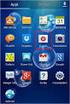 Xerox EX Print Server Powered by Fiery per Xerox Color C75 Press / Xerox Integrated Fiery Color Server per Xerox Color C75 Press Configurazione e impostazione 2012 Electronics For Imaging. Per questo prodotto,
Xerox EX Print Server Powered by Fiery per Xerox Color C75 Press / Xerox Integrated Fiery Color Server per Xerox Color C75 Press Configurazione e impostazione 2012 Electronics For Imaging. Per questo prodotto,
Fiery EXP8000 Color Server SERVER & CONTROLLER SOLUTIONS. Configurazione e impostazione
 Fiery EXP8000 Color Server SERVER & CONTROLLER SOLUTIONS Configurazione e impostazione 2005 Electronics for Imaging, Inc. Per questo prodotto, il trattamento delle informazioni contenute nella presente
Fiery EXP8000 Color Server SERVER & CONTROLLER SOLUTIONS Configurazione e impostazione 2005 Electronics for Imaging, Inc. Per questo prodotto, il trattamento delle informazioni contenute nella presente
Xerox EX Print Server Powered by Fiery per Xerox Color J75 Press. Configurazione e impostazione
 Xerox EX Print Server Powered by Fiery per Xerox Color J75 Press Configurazione e impostazione 2012 Electronics For Imaging. Per questo prodotto, il trattamento delle informazioni contenute nella presente
Xerox EX Print Server Powered by Fiery per Xerox Color J75 Press Configurazione e impostazione 2012 Electronics For Imaging. Per questo prodotto, il trattamento delle informazioni contenute nella presente
Fiery Print Controller MX-PEX1. Configurazione e impostazione
 Fiery Print Controller MX-PEX1 Configurazione e impostazione 2006 Electronics for Imaging, Inc. Per questo prodotto, il trattamento delle informazioni contenute nella presente pubblicazione è regolato
Fiery Print Controller MX-PEX1 Configurazione e impostazione 2006 Electronics for Imaging, Inc. Per questo prodotto, il trattamento delle informazioni contenute nella presente pubblicazione è regolato
Fiery EXP8000 Color Server SERVER & CONTROLLER SOLUTIONS. Stampa da Mac OS
 Fiery EXP8000 Color Server SERVER & CONTROLLER SOLUTIONS Stampa da Mac OS 2005 Electronics for Imaging, Inc. Per questo prodotto, il trattamento delle informazioni contenute nella presente pubblicazione
Fiery EXP8000 Color Server SERVER & CONTROLLER SOLUTIONS Stampa da Mac OS 2005 Electronics for Imaging, Inc. Per questo prodotto, il trattamento delle informazioni contenute nella presente pubblicazione
Fiery EX4112/4127. Configurazione e impostazione
 Fiery EX4112/4127 Configurazione e impostazione 2007 Electronics for Imaging, Inc. Per questo prodotto, il trattamento delle informazioni contenute nella presente pubblicazione è regolato da quanto previsto
Fiery EX4112/4127 Configurazione e impostazione 2007 Electronics for Imaging, Inc. Per questo prodotto, il trattamento delle informazioni contenute nella presente pubblicazione è regolato da quanto previsto
Fiery Network Controller per DocuColor 250/240 SERVER & CONTROLLER SOLUTIONS. Configurazione e impostazione
 Fiery Network Controller per DocuColor 250/240 SERVER & CONTROLLER SOLUTIONS Configurazione e impostazione 2005 Electronics for Imaging, Inc. Per questo prodotto, il trattamento delle informazioni contenute
Fiery Network Controller per DocuColor 250/240 SERVER & CONTROLLER SOLUTIONS Configurazione e impostazione 2005 Electronics for Imaging, Inc. Per questo prodotto, il trattamento delle informazioni contenute
Fiery EXP4110 SERVER & CONTROLLER SOLUTIONS. Configurazione e impostazione
 Fiery EXP4110 SERVER & CONTROLLER SOLUTIONS Configurazione e impostazione 2005 Electronics for Imaging, Inc. Per questo prodotto, il trattamento delle informazioni contenute nella presente pubblicazione
Fiery EXP4110 SERVER & CONTROLLER SOLUTIONS Configurazione e impostazione 2005 Electronics for Imaging, Inc. Per questo prodotto, il trattamento delle informazioni contenute nella presente pubblicazione
EX700i Print Server/ Integrated Fiery Color Server. Guida introduttiva
 EX700i Print Server/ Integrated Fiery Color Server Guida introduttiva 2011 Electronics For Imaging, Inc. Per questo prodotto, il trattamento delle informazioni contenute nella presente pubblicazione è
EX700i Print Server/ Integrated Fiery Color Server Guida introduttiva 2011 Electronics For Imaging, Inc. Per questo prodotto, il trattamento delle informazioni contenute nella presente pubblicazione è
Fiery EX4112/4127. Stampa da Mac OS
 Fiery EX4112/4127 Stampa da Mac OS 2007 Electronics for Imaging, Inc. Per questo prodotto, il trattamento delle informazioni contenute nella presente pubblicazione è regolato da quanto previsto in Avvisi
Fiery EX4112/4127 Stampa da Mac OS 2007 Electronics for Imaging, Inc. Per questo prodotto, il trattamento delle informazioni contenute nella presente pubblicazione è regolato da quanto previsto in Avvisi
Fiery EX4112/4127. Stampa da Windows
 Fiery EX4112/4127 Stampa da Windows 2008 Electronics for Imaging, Inc. Per questo prodotto, il trattamento delle informazioni contenute nella presente pubblicazione è regolato da quanto previsto in Avvisi
Fiery EX4112/4127 Stampa da Windows 2008 Electronics for Imaging, Inc. Per questo prodotto, il trattamento delle informazioni contenute nella presente pubblicazione è regolato da quanto previsto in Avvisi
Note di release per l utente Xerox EX Print Server, Powered by Fiery per Xerox Color 800/1000 Press, versione 1.3
 Note di release per l utente Xerox EX Print Server, Powered by Fiery per Xerox Color 800/1000 Press, versione 1.3 Questo documento contiene informazioni importanti su questo release. Distribuire una copia
Note di release per l utente Xerox EX Print Server, Powered by Fiery per Xerox Color 800/1000 Press, versione 1.3 Questo documento contiene informazioni importanti su questo release. Distribuire una copia
Fiery EX8000AP Color Server. Configurazione e impostazione
 Fiery EX8000AP Color Server Configurazione e impostazione 2007 Electronics for Imaging, Inc. Per questo prodotto, il trattamento delle informazioni contenute nella presente pubblicazione è regolato da
Fiery EX8000AP Color Server Configurazione e impostazione 2007 Electronics for Imaging, Inc. Per questo prodotto, il trattamento delle informazioni contenute nella presente pubblicazione è regolato da
Fiery X3eTY 50_45C-KM Color Server. Guida introduttiva
 Fiery X3eTY 50_45C-KM Color Server Guida introduttiva 2007 Electronics for Imaging, Inc. Per questo prodotto, il trattamento delle informazioni contenute nella presente pubblicazione è regolato da quanto
Fiery X3eTY 50_45C-KM Color Server Guida introduttiva 2007 Electronics for Imaging, Inc. Per questo prodotto, il trattamento delle informazioni contenute nella presente pubblicazione è regolato da quanto
Utilizzo di Fiery WebSpooler
 20 Utilizzo di Fiery WebSpooler Fiery WebSpooler duplica molte delle funzioni e delle caratteristiche di Command WorkStation. WebSpooler consente di controllare e gestire i lavori da più piattaforme su
20 Utilizzo di Fiery WebSpooler Fiery WebSpooler duplica molte delle funzioni e delle caratteristiche di Command WorkStation. WebSpooler consente di controllare e gestire i lavori da più piattaforme su
Fiery Server MX-PE10. Configurazione e impostazione
 Fiery Server MX-PE10 Configurazione e impostazione 2013 Electronics For Imaging. er questo prodotto, il trattamento delle informazioni contenute nella presente pubblicazione è regolato da quanto previsto
Fiery Server MX-PE10 Configurazione e impostazione 2013 Electronics For Imaging. er questo prodotto, il trattamento delle informazioni contenute nella presente pubblicazione è regolato da quanto previsto
Color Controller E-22B. Configurazione e impostazione
 Color Controller E-22B Configurazione e impostazione 2013 Electronics For Imaging. Per questo prodotto, il trattamento delle informazioni contenute nella presente pubblicazione è regolato da quanto previsto
Color Controller E-22B Configurazione e impostazione 2013 Electronics For Imaging. Per questo prodotto, il trattamento delle informazioni contenute nella presente pubblicazione è regolato da quanto previsto
Samsung Universal Print Driver Guida dell utente
 Samsung Universal Print Driver Guida dell utente immagina le possibilità Copyright 2009 Samsung Electronics Co., Ltd. Tutti i diritti riservati. Questa guida viene fornita solo a scopo informativo. Tutte
Samsung Universal Print Driver Guida dell utente immagina le possibilità Copyright 2009 Samsung Electronics Co., Ltd. Tutti i diritti riservati. Questa guida viene fornita solo a scopo informativo. Tutte
Fiery Network Controller per WorkCentre 7300 Series. Guida introduttiva
 Fiery Network Controller per WorkCentre 7300 Series Guida introduttiva 2008 Electronics for Imaging, Inc. Per questo prodotto, il trattamento delle informazioni contenute nella presente pubblicazione è
Fiery Network Controller per WorkCentre 7300 Series Guida introduttiva 2008 Electronics for Imaging, Inc. Per questo prodotto, il trattamento delle informazioni contenute nella presente pubblicazione è
Color Controller E-42/E-82. Configurazione e impostazione
 Color Controller E-42/E-82 Configurazione e impostazione 2013 Electronics For Imaging. Per questo prodotto, il trattamento delle informazioni contenute nella presente pubblicazione è regolato da quanto
Color Controller E-42/E-82 Configurazione e impostazione 2013 Electronics For Imaging. Per questo prodotto, il trattamento delle informazioni contenute nella presente pubblicazione è regolato da quanto
Fiery EX Print Server/Fiery Controller per Xerox Color 550/560 Production Printer. Guida introduttiva
 Fiery EX Print Server/Fiery Controller per Xerox Color 550/560 Production Printer Guida introduttiva 2010 Electronics for Imaging, Inc. Per questo prodotto, il trattamento delle informazioni contenute
Fiery EX Print Server/Fiery Controller per Xerox Color 550/560 Production Printer Guida introduttiva 2010 Electronics for Imaging, Inc. Per questo prodotto, il trattamento delle informazioni contenute
GUIDA RAPIDA. Pacchetto software
 GUIDA RAPIDA La presente Guida rapida contiene la descrizione dei requisiti del sistema e le informazioni generali sulla configurazione di Fiery EX2101 per Xerox 2101 per la stampa. Descrive inoltre le
GUIDA RAPIDA La presente Guida rapida contiene la descrizione dei requisiti del sistema e le informazioni generali sulla configurazione di Fiery EX2101 per Xerox 2101 per la stampa. Descrive inoltre le
Fiery Color Server per Xerox DocuColor 242/252/260. Guida introduttiva
 Fiery Color Server per Xerox DocuColor 242/252/260 Guida introduttiva 2007 Electronics for Imaging, Inc. Per questo prodotto, il trattamento delle informazioni contenute nella presente pubblicazione è
Fiery Color Server per Xerox DocuColor 242/252/260 Guida introduttiva 2007 Electronics for Imaging, Inc. Per questo prodotto, il trattamento delle informazioni contenute nella presente pubblicazione è
Fiery EXP50 Color Server. Stampa da Mac OS
 Fiery EXP50 Color Server Stampa da Mac OS 2006 Electronics for Imaging, Inc. Per questo prodotto, il trattamento delle informazioni contenute nella presente pubblicazione è regolato da quanto previsto
Fiery EXP50 Color Server Stampa da Mac OS 2006 Electronics for Imaging, Inc. Per questo prodotto, il trattamento delle informazioni contenute nella presente pubblicazione è regolato da quanto previsto
Fiery X3eTY 30C-KM/35C-KM. Esempi di flusso di lavoro
 Fiery X3eTY 30C-KM/35C-KM Esempi di flusso di lavoro 2006 Electronics for Imaging, Inc. Per questo prodotto, il trattamento delle informazioni contenute nella presente pubblicazione è regolato da quanto
Fiery X3eTY 30C-KM/35C-KM Esempi di flusso di lavoro 2006 Electronics for Imaging, Inc. Per questo prodotto, il trattamento delle informazioni contenute nella presente pubblicazione è regolato da quanto
Xerox EX Print Server, Powered by Fiery per Xerox Color 1000 Press. Guida introduttiva
 Xerox EX Print Server, Powered by Fiery per Xerox Color 1000 Press Guida introduttiva 2010 Electronics for Imaging, Inc. Per questo prodotto, il trattamento delle informazioni contenute nella presente
Xerox EX Print Server, Powered by Fiery per Xerox Color 1000 Press Guida introduttiva 2010 Electronics for Imaging, Inc. Per questo prodotto, il trattamento delle informazioni contenute nella presente
Fiery EXP250 Color Server SERVER & CONTROLLER SOLUTIONS. Configurazione e impostazione
 Fiery EXP250 Color Server SERVER & CONTROLLER SOLUTIONS Configurazione e impostazione 2005 Electronics for Imaging, Inc. Per questo prodotto, il trattamento delle informazioni contenute nella presente
Fiery EXP250 Color Server SERVER & CONTROLLER SOLUTIONS Configurazione e impostazione 2005 Electronics for Imaging, Inc. Per questo prodotto, il trattamento delle informazioni contenute nella presente
Printer Controller EB-32. Configurazione e impostazione
 Printer Controller EB-32 Configurazione e impostazione 2013 Electronics For Imaging. Per questo prodotto, il trattamento delle informazioni contenute nella presente pubblicazione è regolato da quanto previsto
Printer Controller EB-32 Configurazione e impostazione 2013 Electronics For Imaging. Per questo prodotto, il trattamento delle informazioni contenute nella presente pubblicazione è regolato da quanto previsto
Guida alla configurazione di Invio
 Guida alla configurazione di Invio Questa guida spiega come utilizzare gli Strumenti di impostazione della funzione Invio per configurare la macchina per digitalizzare i documenti come e-mail (Invia a
Guida alla configurazione di Invio Questa guida spiega come utilizzare gli Strumenti di impostazione della funzione Invio per configurare la macchina per digitalizzare i documenti come e-mail (Invia a
Xerox 700 Digital Color Press con Integrated Fiery Color Server. Stampa da Mac OS
 Xerox 700 Digital Color Press con Integrated Fiery Color Server Stampa da Mac OS 2009 Electronics for Imaging, Inc. Per questo prodotto, il trattamento delle informazioni contenute nella presente pubblicazione
Xerox 700 Digital Color Press con Integrated Fiery Color Server Stampa da Mac OS 2009 Electronics for Imaging, Inc. Per questo prodotto, il trattamento delle informazioni contenute nella presente pubblicazione
Note di release Fiery X3eTY 50C-KM, versione 2.0
 Note di release Fiery X3eTY 50C-KM, versione 2.0 Questo documento contiene informazioni relative a Fiery X3eTY 50C-KM versione 2.0 e integra le Note di release di Fiery X3eTY versione 1.0. Prima di usare
Note di release Fiery X3eTY 50C-KM, versione 2.0 Questo documento contiene informazioni relative a Fiery X3eTY 50C-KM versione 2.0 e integra le Note di release di Fiery X3eTY versione 1.0. Prima di usare
Xerox 700 Digital Color Press con Integrated Fiery Color Server. Guida introduttiva
 Xerox 700 Digital Color Press con Integrated Fiery Color Server Guida introduttiva 2008 Electronics for Imaging, Inc. Per questo prodotto, il trattamento delle informazioni contenute nella presente pubblicazione
Xerox 700 Digital Color Press con Integrated Fiery Color Server Guida introduttiva 2008 Electronics for Imaging, Inc. Per questo prodotto, il trattamento delle informazioni contenute nella presente pubblicazione
Color Controller E-41/E-81. Guida introduttiva
 Color Controller E-41/E-81 Guida introduttiva 2010 Electronics for Imaging, Inc. Per questo prodotto, il trattamento delle informazioni contenute nella presente pubblicazione è regolato da quanto previsto
Color Controller E-41/E-81 Guida introduttiva 2010 Electronics for Imaging, Inc. Per questo prodotto, il trattamento delle informazioni contenute nella presente pubblicazione è regolato da quanto previsto
Installazione del software per l utente in ambiente Macintosh OS
 12 Installazione del software per l utente in ambiente Macintosh OS Utilizzare le seguenti istruzioni per installare il software e impostare la stampa in ambiente Macintosh OS. Le schermate visualizzate
12 Installazione del software per l utente in ambiente Macintosh OS Utilizzare le seguenti istruzioni per installare il software e impostare la stampa in ambiente Macintosh OS. Le schermate visualizzate
La presente sezione descrive le procedure di installazione e risoluzione dei problemi per le reti Windows NT 4.x:
 Stampante a colori Phaser 7300 Rete Windows NT 4.x La presente sezione descrive le procedure di installazione e risoluzione dei problemi per le reti Windows NT 4.x: Punti preliminari - vedere a pagina
Stampante a colori Phaser 7300 Rete Windows NT 4.x La presente sezione descrive le procedure di installazione e risoluzione dei problemi per le reti Windows NT 4.x: Punti preliminari - vedere a pagina
Fiery Print Controller MX-PEX1. Stampa da Mac OS
 Fiery Print Controller MX-PEX1 Stampa da Mac OS 2006 Electronics for Imaging, Inc. Per questo prodotto, il trattamento delle informazioni contenute nella presente pubblicazione è regolato da quanto previsto
Fiery Print Controller MX-PEX1 Stampa da Mac OS 2006 Electronics for Imaging, Inc. Per questo prodotto, il trattamento delle informazioni contenute nella presente pubblicazione è regolato da quanto previsto
Fiery Remote Scan. Accesso a Fiery Remote Scan. Mailbox
 Fiery Remote Scan Fiery Remote Scan consente di gestire la scansione su Server Fiery e la stampante da un computer remoto. Fiery Remote Scan può essere utilizzato per le seguenti operazioni: Avviare le
Fiery Remote Scan Fiery Remote Scan consente di gestire la scansione su Server Fiery e la stampante da un computer remoto. Fiery Remote Scan può essere utilizzato per le seguenti operazioni: Avviare le
Fiery Network Controller per DocuColor 250/240 SERVER & CONTROLLER SOLUTIONS. Guida introduttiva
 Fiery Network Controller per DocuColor 250/240 SERVER & CONTROLLER SOLUTIONS Guida introduttiva 2005 Electronics for Imaging, Inc. Per questo prodotto, il trattamento delle informazioni contenute nella
Fiery Network Controller per DocuColor 250/240 SERVER & CONTROLLER SOLUTIONS Guida introduttiva 2005 Electronics for Imaging, Inc. Per questo prodotto, il trattamento delle informazioni contenute nella
Fiery Print Controller MX-PEX3. Guida introduttiva
 Fiery Print Controller MX-PEX3 Guida introduttiva 2008 Electronics for Imaging, Inc. Per questo prodotto, il trattamento delle informazioni contenute nella presente pubblicazione è regolato da quanto previsto
Fiery Print Controller MX-PEX3 Guida introduttiva 2008 Electronics for Imaging, Inc. Per questo prodotto, il trattamento delle informazioni contenute nella presente pubblicazione è regolato da quanto previsto
Note di release per l utente Xerox EX Print Server, Powered by Fiery, per la fotocopiatrice-stampante Xerox D95, versione 1.0
 Note di release per l utente Xerox EX Print Server, Powered by Fiery, per la fotocopiatrice-stampante Xerox D95, versione 1.0 Questo documento contiene informazioni importanti su questo release. Distribuire
Note di release per l utente Xerox EX Print Server, Powered by Fiery, per la fotocopiatrice-stampante Xerox D95, versione 1.0 Questo documento contiene informazioni importanti su questo release. Distribuire
Fiery Server per igen3. Stampa da Mac OS
 Fiery Server per igen3 Stampa da Mac OS 2007 Electronics for Imaging, Inc. Per questo prodotto, il trattamento delle informazioni contenute nella presente pubblicazione è regolato da quanto previsto in
Fiery Server per igen3 Stampa da Mac OS 2007 Electronics for Imaging, Inc. Per questo prodotto, il trattamento delle informazioni contenute nella presente pubblicazione è regolato da quanto previsto in
Windows 98 e Windows Me
 Questo argomento include le seguenti sezioni: "Punti preliminari" a pagina 3-27 "Procedura rapida di installazione da CD-ROM" a pagina 3-28 "Altri metodi di installazione" a pagina 3-28 "Risoluzione dei
Questo argomento include le seguenti sezioni: "Punti preliminari" a pagina 3-27 "Procedura rapida di installazione da CD-ROM" a pagina 3-28 "Altri metodi di installazione" a pagina 3-28 "Risoluzione dei
Xerox EX Print Server, Powered by Fiery, per Xerox 700 Digital Color Press. Stampa da Windows
 Xerox EX Print Server, Powered by Fiery, per Xerox 700 Digital Color Press Stampa da Windows 2008 Electronics for Imaging, Inc. Per questo prodotto, il trattamento delle informazioni contenute nella presente
Xerox EX Print Server, Powered by Fiery, per Xerox 700 Digital Color Press Stampa da Windows 2008 Electronics for Imaging, Inc. Per questo prodotto, il trattamento delle informazioni contenute nella presente
Stampa da Mac OS. Fiery Network Controller per DocuColor 240/250
 Fiery Network Controller per DocuColor 240/250 Stampa da Mac OS In questo documento, ogni riferimento a DocuColor 242/252/260 rimanda a DocuColor 240/250. 2007 Electronics for Imaging, Inc. Per questo
Fiery Network Controller per DocuColor 240/250 Stampa da Mac OS In questo documento, ogni riferimento a DocuColor 242/252/260 rimanda a DocuColor 240/250. 2007 Electronics for Imaging, Inc. Per questo
TOSHIBA GA-1310. Stampa da Mac OS
 TOSHIBA GA-1310 Stampa da Mac OS 2009 Electronics for Imaging, Inc. Per questo prodotto, il trattamento delle informazioni contenute nella presente pubblicazione è regolato da quanto previsto in Avvisi
TOSHIBA GA-1310 Stampa da Mac OS 2009 Electronics for Imaging, Inc. Per questo prodotto, il trattamento delle informazioni contenute nella presente pubblicazione è regolato da quanto previsto in Avvisi
Informazioni e assistenza. Messaggi di sistema. Accesso. Icone del pannello comandi
 Informazioni e assistenza Per informazioni/assistenza, controllare quanto segue: Guida per l'utente per informazioni sull'utilizzo del modello Xerox 4595. Per l'assistenza in linea, visitare: www.xerox.com
Informazioni e assistenza Per informazioni/assistenza, controllare quanto segue: Guida per l'utente per informazioni sull'utilizzo del modello Xerox 4595. Per l'assistenza in linea, visitare: www.xerox.com
Fiery EX4112/4127. Guida introduttiva
 Fiery EX4112/4127 Guida introduttiva 2007 Electronics for Imaging, Inc. Per questo prodotto, il trattamento delle informazioni contenute nella presente pubblicazione è regolato da quanto previsto in Avvisi
Fiery EX4112/4127 Guida introduttiva 2007 Electronics for Imaging, Inc. Per questo prodotto, il trattamento delle informazioni contenute nella presente pubblicazione è regolato da quanto previsto in Avvisi
TOSHIBA GA Stampa da Windows
 TOSHIBA GA-1310 Stampa da Windows 2009 Electronics for Imaging, Inc. Per questo prodotto, il trattamento delle informazioni contenute nella presente pubblicazione è regolato da quanto previsto in Avvisi
TOSHIBA GA-1310 Stampa da Windows 2009 Electronics for Imaging, Inc. Per questo prodotto, il trattamento delle informazioni contenute nella presente pubblicazione è regolato da quanto previsto in Avvisi
Fiery EXP8000/50 Color Server. Stampa da Mac OS
 Fiery EXP8000/50 Color Server Stampa da Mac OS 2007 Electronics for Imaging, Inc. Per questo prodotto, il trattamento delle informazioni contenute nella presente pubblicazione è regolato da quanto previsto
Fiery EXP8000/50 Color Server Stampa da Mac OS 2007 Electronics for Imaging, Inc. Per questo prodotto, il trattamento delle informazioni contenute nella presente pubblicazione è regolato da quanto previsto
Fiery E C -KM Color Server. Stampa
 Fiery E 10 50-45C -KM Color Server Stampa 2009 Electronics for Imaging, Inc. Per questo prodotto, il trattamento delle informazioni contenute nella presente pubblicazione è regolato da quanto previsto
Fiery E 10 50-45C -KM Color Server Stampa 2009 Electronics for Imaging, Inc. Per questo prodotto, il trattamento delle informazioni contenute nella presente pubblicazione è regolato da quanto previsto
Fiery Server per igen3. Guida introduttiva
 Fiery Server per igen3 Guida introduttiva 2007 Electronics for Imaging, Inc. Per questo prodotto, il trattamento delle informazioni contenute nella presente pubblicazione è regolato da quanto previsto
Fiery Server per igen3 Guida introduttiva 2007 Electronics for Imaging, Inc. Per questo prodotto, il trattamento delle informazioni contenute nella presente pubblicazione è regolato da quanto previsto
Impostazione del server di rete
 8 Impostazione del server di rete Il presente capitolo descrive gli ambienti che generalmente comprendono uno o più server di rete Novell Netware e Windows NT 4.0 che condividono la stampa sulla Phaser
8 Impostazione del server di rete Il presente capitolo descrive gli ambienti che generalmente comprendono uno o più server di rete Novell Netware e Windows NT 4.0 che condividono la stampa sulla Phaser
Problemi di attivazione dell opzione Fiery
 Problemi di attivazione dell opzione Fiery Questo documento contiene importanti informazioni su questo release. Distribuire una copia di questo documento a tutti gli utenti prima di procedere con l installazione.
Problemi di attivazione dell opzione Fiery Questo documento contiene importanti informazioni su questo release. Distribuire una copia di questo documento a tutti gli utenti prima di procedere con l installazione.
Procedura rapida di installazione da CD-ROM
 Macintosh Questo argomento include le seguenti sezioni: "Requisiti" a pagina 3-37 "Procedura rapida di installazione da CD-ROM" a pagina 3-37 "Abilitazione e uso di EtherTalk per Mac OS 9.x" a pagina 3-37
Macintosh Questo argomento include le seguenti sezioni: "Requisiti" a pagina 3-37 "Procedura rapida di installazione da CD-ROM" a pagina 3-37 "Abilitazione e uso di EtherTalk per Mac OS 9.x" a pagina 3-37
Installazione del software per l utente in ambiente Windows NT 4.0
 11 Installazione del software per l utente in ambiente Windows NT 4.0 Utilizzare le seguenti istruzioni per installare il software e impostare la stampa dal sistema Windows NT 4.0. Accertarsi che la stampante
11 Installazione del software per l utente in ambiente Windows NT 4.0 Utilizzare le seguenti istruzioni per installare il software e impostare la stampa dal sistema Windows NT 4.0. Accertarsi che la stampante
Fiery X3eTY 50C-KM. Esempi di flusso di lavoro
 Fiery X3eTY 50C-KM Esempi di flusso di lavoro 2006 Electronics for Imaging, Inc. Per questo prodotto, il trattamento delle informazioni contenute nella presente pubblicazione è regolato da quanto previsto
Fiery X3eTY 50C-KM Esempi di flusso di lavoro 2006 Electronics for Imaging, Inc. Per questo prodotto, il trattamento delle informazioni contenute nella presente pubblicazione è regolato da quanto previsto
Guida all installazione di EFI Fiery proserver
 Guida all installazione di EFI Fiery proserver Il presente documento descrive la procedura di installazione di Fiery proserver ed è rivolto ai clienti che installano Fiery proserver senza l assistenza
Guida all installazione di EFI Fiery proserver Il presente documento descrive la procedura di installazione di Fiery proserver ed è rivolto ai clienti che installano Fiery proserver senza l assistenza
Fiery EX8000AP Color Server. Stampa da Windows
 Fiery EX8000AP Color Server Stampa da Windows 2007 Electronics for Imaging, Inc. Per questo prodotto, il trattamento delle informazioni contenute nella presente pubblicazione è regolato da quanto previsto
Fiery EX8000AP Color Server Stampa da Windows 2007 Electronics for Imaging, Inc. Per questo prodotto, il trattamento delle informazioni contenute nella presente pubblicazione è regolato da quanto previsto
Fiery E100 Color Server. Guida introduttiva
 Fiery E100 Color Server Guida introduttiva 2011 Electronics For Imaging, Inc. Per questo prodotto, il trattamento delle informazioni contenute nella presente pubblicazione è regolato da quanto previsto
Fiery E100 Color Server Guida introduttiva 2011 Electronics For Imaging, Inc. Per questo prodotto, il trattamento delle informazioni contenute nella presente pubblicazione è regolato da quanto previsto
Fiery Network Controller per Xerox WorkCentre 7800 Series. Programmi di utilità
 Fiery Network Controller per Xerox WorkCentre 7800 Series Programmi di utilità 2013 Electronics For Imaging, Inc. Per questo prodotto, il trattamento delle informazioni contenute nella presente pubblicazione
Fiery Network Controller per Xerox WorkCentre 7800 Series Programmi di utilità 2013 Electronics For Imaging, Inc. Per questo prodotto, il trattamento delle informazioni contenute nella presente pubblicazione
Installazione del driver Custom PostScript o del driver della stampante PCL per Windows
 Installazione del driver Custom PostScript o del driver della stampante PCL per Windows Questo file Leggimi contiene le istruzioni per l'installazione del driver Custom PostScript o del driver della stampante
Installazione del driver Custom PostScript o del driver della stampante PCL per Windows Questo file Leggimi contiene le istruzioni per l'installazione del driver Custom PostScript o del driver della stampante
Xerox WorkCentre 3655 Stampante multifunzione Pannello comandi
 Pannello comandi I servizi disponibili variano in base all'impostazione della stampante. Per ulteriori informazioni su servizi e impostazioni, consultare la Guida per l'utente. 3 4 5 Schermo sensibile
Pannello comandi I servizi disponibili variano in base all'impostazione della stampante. Per ulteriori informazioni su servizi e impostazioni, consultare la Guida per l'utente. 3 4 5 Schermo sensibile
GUIDA RAPIDA. Pacchetto software. Informazioni sulla documentazione
 GUIDA RAPIDA La presente Guida rapida contiene la descrizione dei requisiti del sistema e le informazioni generali sulla configurazione di Fiery EX12/EX2000d Color Server per la stampa. Descrive inoltre
GUIDA RAPIDA La presente Guida rapida contiene la descrizione dei requisiti del sistema e le informazioni generali sulla configurazione di Fiery EX12/EX2000d Color Server per la stampa. Descrive inoltre
CardioChek Link Manuale d'uso
 CardioChek Link Manuale d'uso CardioChek Link Manuale d'uso Questo programma software è compatibile con i sistemi operativi Microsoft Windows 7, Windows 8.X, Vista A. Utilizzo previsto CardioChek Link
CardioChek Link Manuale d'uso CardioChek Link Manuale d'uso Questo programma software è compatibile con i sistemi operativi Microsoft Windows 7, Windows 8.X, Vista A. Utilizzo previsto CardioChek Link
CardioChek Link Manuale d'uso
 CardioChek Link Manuale d'uso Questo programma software è compatibile con i sistemi operativi Microsoft Windows 7, Vista e XP A. Utilizzo previsto CardioChek Link è il software utilizzato per recuperare
CardioChek Link Manuale d'uso Questo programma software è compatibile con i sistemi operativi Microsoft Windows 7, Vista e XP A. Utilizzo previsto CardioChek Link è il software utilizzato per recuperare
Il tuo manuale d'uso. SONY ERICSSON W200I http://it.yourpdfguides.com/dref/451447
 Può anche leggere le raccomandazioni fatte nel manuale d uso, nel manuale tecnico o nella guida di installazione di SONY ERICSSON W200I. Troverà le risposte a tutte sue domande sul manuale d'uso (informazioni,
Può anche leggere le raccomandazioni fatte nel manuale d uso, nel manuale tecnico o nella guida di installazione di SONY ERICSSON W200I. Troverà le risposte a tutte sue domande sul manuale d'uso (informazioni,
Procedura rapida di installazione da CD-ROM
 Macintosh Questo argomento include le seguenti sezioni: "Requisiti" a pagina 3-33 "Procedura rapida di installazione da CD-ROM" a pagina 3-33 "Abilitazione e uso di EtherTalk per Mac OS 9.x" a pagina 3-33
Macintosh Questo argomento include le seguenti sezioni: "Requisiti" a pagina 3-33 "Procedura rapida di installazione da CD-ROM" a pagina 3-33 "Abilitazione e uso di EtherTalk per Mac OS 9.x" a pagina 3-33
Questi punti preliminari devono essere eseguiti per tutte le stampanti:
 Windows NT 4.x Questo argomento include le seguenti sezioni: "Punti preliminari" a pagina 3-25 "Procedura rapida di installazione da CD-ROM" a pagina 3-25 "Risoluzione dei problemi di Windows NT 4.x (TCP/IP)"
Windows NT 4.x Questo argomento include le seguenti sezioni: "Punti preliminari" a pagina 3-25 "Procedura rapida di installazione da CD-ROM" a pagina 3-25 "Risoluzione dei problemi di Windows NT 4.x (TCP/IP)"
Server di rete USB over IP con 4 porte USB 2.0
 Server di rete USB over IP con 4 porte USB 2.0 Manuale dell'utente DA-70254 Tabella dei contenuti 1. Introduzione... 3 1.1 Panoramica del prodotto... 3 1.2 Gestione della rete... 3 1.3 Componenti e funzionalità...
Server di rete USB over IP con 4 porte USB 2.0 Manuale dell'utente DA-70254 Tabella dei contenuti 1. Introduzione... 3 1.1 Panoramica del prodotto... 3 1.2 Gestione della rete... 3 1.3 Componenti e funzionalità...
Supplemento PostScript 3
 Supplemento PostScript 3 1 2 3 4 Configurazione Windows Configurazione Mac OS Utilizzo di PostScript 3 Printer Utility for Mac Leggere con attenzione il presente manuale prima di utilizzare questa macchina.
Supplemento PostScript 3 1 2 3 4 Configurazione Windows Configurazione Mac OS Utilizzo di PostScript 3 Printer Utility for Mac Leggere con attenzione il presente manuale prima di utilizzare questa macchina.
Fiery Print Controller MX-PEX1/MX-PEX2. Stampa da Mac OS
 Fiery Print Controller MX-PEX1/MX-PEX2 Stampa da Mac OS 2006 Electronics for Imaging, Inc. Per questo prodotto, il trattamento delle informazioni contenute nella presente pubblicazione è regolato da quanto
Fiery Print Controller MX-PEX1/MX-PEX2 Stampa da Mac OS 2006 Electronics for Imaging, Inc. Per questo prodotto, il trattamento delle informazioni contenute nella presente pubblicazione è regolato da quanto
Fiery Network Controller per DocuColor 250/240 SERVER & CONTROLLER SOLUTIONS. Stampa da Windows
 Fiery Network Controller per DocuColor 250/240 SERVER & CONTROLLER SOLUTIONS Stampa da Windows 2005 Electronics for Imaging, Inc. Per questo prodotto, il trattamento delle informazioni contenute nella
Fiery Network Controller per DocuColor 250/240 SERVER & CONTROLLER SOLUTIONS Stampa da Windows 2005 Electronics for Imaging, Inc. Per questo prodotto, il trattamento delle informazioni contenute nella
Fiery EXP4110 SERVER & CONTROLLER SOLUTIONS. Guida introduttiva
 Fiery EXP4110 SERVER & CONTROLLER SOLUTIONS Guida introduttiva 2005 Electronics for Imaging, Inc. Per questo prodotto, il trattamento delle informazioni contenute nella presente pubblicazione è regolato
Fiery EXP4110 SERVER & CONTROLLER SOLUTIONS Guida introduttiva 2005 Electronics for Imaging, Inc. Per questo prodotto, il trattamento delle informazioni contenute nella presente pubblicazione è regolato
Fiery EX Print Server/Fiery Controller per Xerox Color 550/560 Production Printer. Stampa
 Fiery EX Print Server/Fiery Controller per Xerox Color 550/560 Production Printer Stampa 2010 Electronics for Imaging, Inc. er questo prodotto, il trattamento delle informazioni contenute nella presente
Fiery EX Print Server/Fiery Controller per Xerox Color 550/560 Production Printer Stampa 2010 Electronics for Imaging, Inc. er questo prodotto, il trattamento delle informazioni contenute nella presente
Xerox EX8002 Print Server, Powered by Fiery. Stampa
 Xerox EX8002 Print Server, Powered by Fiery Stampa 2009 Electronics for Imaging, Inc. Per questo prodotto, il trattamento delle informazioni contenute nella presente pubblicazione è regolato da quanto
Xerox EX8002 Print Server, Powered by Fiery Stampa 2009 Electronics for Imaging, Inc. Per questo prodotto, il trattamento delle informazioni contenute nella presente pubblicazione è regolato da quanto
Installazione e uso di Document Distributor
 Per visualizzare o scaricare questa o altre pubblicazioni Lexmark Document Solutions, fare clic qui. Installazione e uso di Document Distributor Il software Lexmark Document Distributor include pacchetti
Per visualizzare o scaricare questa o altre pubblicazioni Lexmark Document Solutions, fare clic qui. Installazione e uso di Document Distributor Il software Lexmark Document Distributor include pacchetti
Stampa di dati variabili. Fiery Network Controller per DocuColor 240/250
 Fiery Network Controller per DocuColor 240/250 Stampa di dati variabili In questo documento, ogni riferimento a DocuColor 242/252/260 rimanda a DocuColor 240/250. 2007 Electronics for Imaging, Inc. Per
Fiery Network Controller per DocuColor 240/250 Stampa di dati variabili In questo documento, ogni riferimento a DocuColor 242/252/260 rimanda a DocuColor 240/250. 2007 Electronics for Imaging, Inc. Per
Xerox EX Print Server, Powered by Fiery, per Xerox 700 Digital Color Press. Guida introduttiva
 Xerox EX Print Server, Powered by Fiery, per Xerox 700 Digital Color Press Guida introduttiva 2008 Electronics for Imaging, Inc. Per questo prodotto, il trattamento delle informazioni contenute nella presente
Xerox EX Print Server, Powered by Fiery, per Xerox 700 Digital Color Press Guida introduttiva 2008 Electronics for Imaging, Inc. Per questo prodotto, il trattamento delle informazioni contenute nella presente
Xerox EX Print Server, Powered by Fiery per Xerox Color 1000 Press. Stampa
 Xerox EX Print Server, Powered by Fiery per Xerox Color 1000 Press Stampa 2010 Electronics for Imaging, Inc. Per questo prodotto, il trattamento delle informazioni contenute nella presente pubblicazione
Xerox EX Print Server, Powered by Fiery per Xerox Color 1000 Press Stampa 2010 Electronics for Imaging, Inc. Per questo prodotto, il trattamento delle informazioni contenute nella presente pubblicazione
TOSHIBA GA Stampa da Mac OS
 TOSHIBA GA-1210 Stampa da Mac OS 2007 Electronics for Imaging, Inc. Per questo prodotto, il trattamento delle informazioni contenute nella presente pubblicazione è regolato da quanto previsto in Avvisi
TOSHIBA GA-1210 Stampa da Mac OS 2007 Electronics for Imaging, Inc. Per questo prodotto, il trattamento delle informazioni contenute nella presente pubblicazione è regolato da quanto previsto in Avvisi
Fiery EXP4110 SERVER & CONTROLLER SOLUTIONS. Stampa da Windows
 Fiery EXP4110 SERVER & CONTROLLER SOLUTIONS Stampa da Windows 2005 Electronics for Imaging, Inc. Per questo prodotto, il trattamento delle informazioni contenute nella presente pubblicazione è regolato
Fiery EXP4110 SERVER & CONTROLLER SOLUTIONS Stampa da Windows 2005 Electronics for Imaging, Inc. Per questo prodotto, il trattamento delle informazioni contenute nella presente pubblicazione è regolato
